Как проверить APK файл на вирусы онлайн? Проверка приложений
Как можно проверить APK файл на вирусы?
Существуют несколько способов проверки APK-файлов на вирусы: один практичный, второй глупый и третий правильный но сложный.
Сложный способ проверки приложения представляет собой потрошение файла приложения APK с целью анализа и изучения каждого отдельного компонента архива APK. Данный способ требует определенных навыков — это сложно и не каждому доступно. Об этом методе (если дойдут руки) мы поговорим в отдельной статье.
Глупый способ проверки приложения — это сканирование Антивирусом во процессе установки на мобильное устройство. Это наверное самый худший способ. И не только потому, что необходимо устанавливать сомнительное приложение (кликаем по ссылке, если хотите узнать как правильно устанавливать подозрительные приложения) и подвергать систему опасности. Но еще и потому, что проверка будет происходить только одним антивирусом.
Практичный способ проверки заключается в сканировании APK-файла с помощью онлайн-сервисов. Достоинств этого метода множество. Самое главный — это то, что такие сайты проверяют наличие в приложении вируса по многим базам данных. Кроме этого данные сервисы отображают содержимое APK-файла и показывают поведение приложения во время установки: права (разрешения, которые требует приложение) и изменение других параметров системы. Помимо этого данный онлайн инструмент может проверить насколько уязвимо приложение. Об этом способе мы и поговорим в сегодняшней статье.
Кстати, вас может заинтересовать онлайн антивирус файлов для операционных систем Windows.
Как проверить APK на вирусы
Содержание
- Предисловие
- APK-файл
- Что такое APK-файл?
- Проверка приложений с помощью онлайн-сервисов
- HackApp
- Nviso
- SandDroid
- AndroTotal
- AVC UnDroid
Перед там как мы перейдем к обзору инструментов давайте вкратце о том, что из себя представляет архив APK.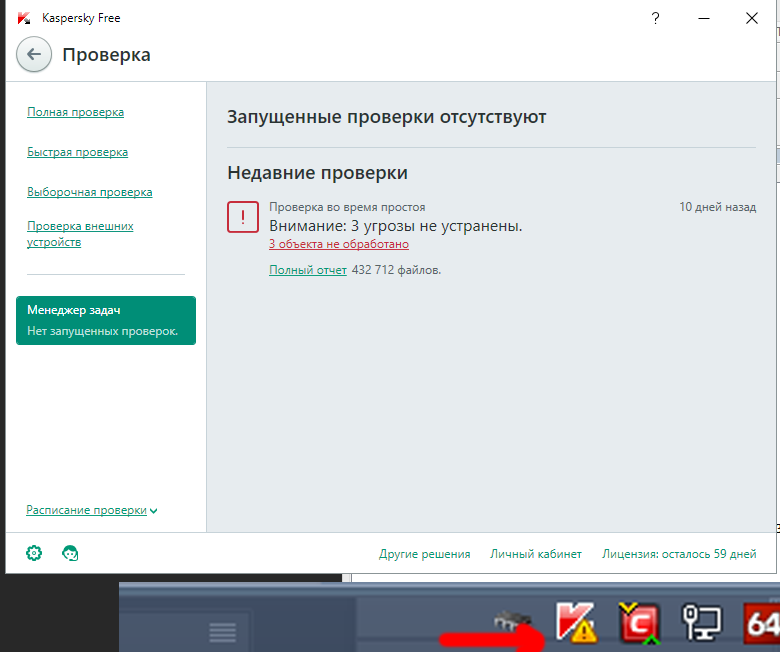
APK файл
Что такое APK-файл?
APK (англ. Android Package) — формат архивных исполняемых файлов-приложений для Android. Каждое приложение Android скомпилировано и упаковано в один файл, который включает в себя:
- Код приложения (.DEX файлы)
- Ресурсы
- Активы (assets)
- Файл манифеста AndroidManifest.xml
- Нативные библиотеки (jniLibs)
Файл приложения может иметь любое имя, но расширение должно быть .APK. Например: spysoftnet.apk.
APK-файлФайлы данного формата не шифруются, являются подмножеством формата архива ZIP. Файлы с данным расширением хранятся в магазинах приложений (например, Google Play и F-Droid), и загружаются с его помощью в мобильное устройство для их использования, или устанавливаются пользователем вручную.
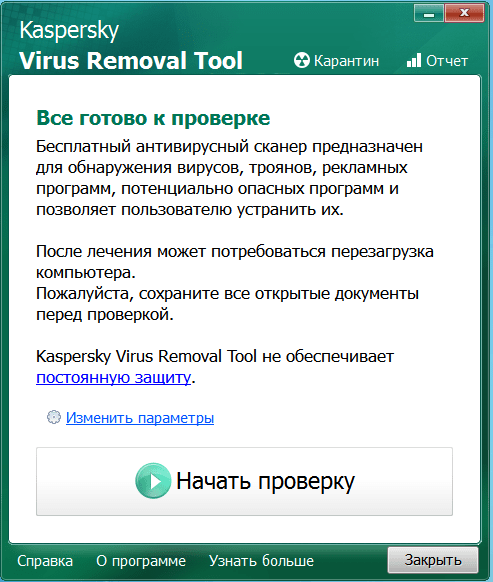 д
дПроверка приложения APK с HackApp
HackApp умеет проверять APK файлы загружая их с компьютера или мобильного устройства так-же, как это делает популярный сервис VirusTotal и другие онлайн сканеры файлов на вирусы.
Главное окно HackAppКроме этого HackApp позволяет проверять не только APK-файл, но и сканировать приложения напрямую из Google Play или другого источника, не загружая его на свой компьютер или мобильное устройство.
Чтобы проверить приложение на вирусы из Google Play необходимо скопировать ссылку на приложение и вставить в строку загрузки.
Подождать завершение проверки и ознакомится с результатом сканирования.
Отчет HackAppОнлайн-сервис HackApp предлагает большой объем информации о приложении. Всю информацию о приложении представляет в категориях, которые отмечает по уровню опасности (от серого до красного — критичный).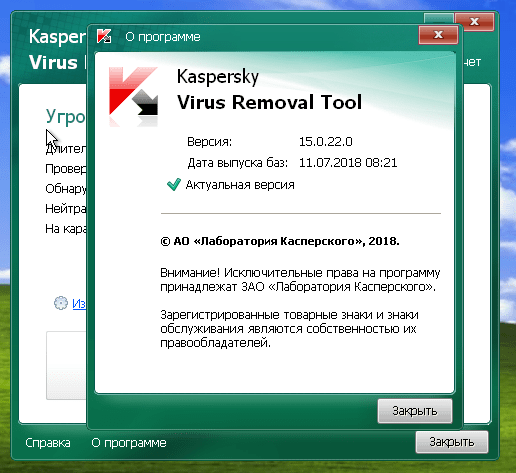 Нажав на каждый отдельный пункт пользователь получит подробную информацию об уязвимости.
Нажав на каждый отдельный пункт пользователь получит подробную информацию об уязвимости.
Проверка APK с помощью NVISO
Nviso APKSCAN — это еще один неплохой сетевой инструмент для проверки APK-файла на наличие вируса. В некоторых случаях для получения отчета может потребоваться время. Но вы можете не ждать, а оставить адрес электронной почты и получить уведомление по завершению сканирования. Кстати, для таких случаев вполне хватит и одноразового почтового адреса, чтоб не светить или просто не захламлять свой рабочий ящик.
Я проверял одно сомнительное приложение с помощью сервиса Nviso и увидел, что проверяется следующее:
- активность диска;
- поиск вирусов;
- сетевой трафик;
- возможность совершения телефонного звонка, отправки SMS;
- криптографическая активность;
- утечка данных.
Проверка APK онлайн с SandDroid
SandDroid данный сервис проводит статический и динамический анализ и формирует полный отчет.
SandDroid разработан группой исследователей Сианьского транспортного университета и проектом Botnet. Сервис умеет проверять следующее:
- размер/хеш файла, версия SDK;
- сетевые данные, компоненты, закодированные свойства, уязвимый API, анализ IP;
- утечки данных, SMS, отслеживание телефонных звонков;
- поведение, представляющее угрозу, и вероятность угрозы.
В целом сервис неплохой, но не идеальный.
Проверить APK онлайн с AndroTotal
Как можно догадаться по названию, AndroTotal пригоден только для работы с приложениями на Android.
AndroTotal проверяет файл APK на наличие вирусов и вредоносного кода, сверяя результаты следующих антивирусных программ: McAfee, TrustGo, ESET, Comodo, AVG, Avira, Bitdefender, Qihoo.
Проверить APK на вирусы с AVC UnDroid
AVC UnDroid — это довольно новый бесплатный онлайн-инструмент анализа вредоносных приложений. Продукт представляет собой статическую аналитическую систему для обнаружения вредоносных программ и рекламных приложений для Android.
Продукт представляет собой статическую аналитическую систему для обнаружения вредоносных программ и рекламных приложений для Android.
Незарегистрированный пользователь может добавить APK файл размером не больше 7Мб. После бесплатной регистрации данное ограничение снимается, а также добавляется возможность комментирования отправленных на проверку файлов и просмотра статистики сканирования.
После запуска сканирования, спустя какое-то время, появится подробный отчет проверки на вирусную угрозу вашего Android-приложения. Данный отчет содержит сведения о:
- хэше
- уровне безопасности либо угрозы
- уровне доступа, которое приложение получит на устройстве
- и пр.
Большинство пользователей знают и использует онлайн-сканеры файлов (ссылка выше) типа VirusTotal. Проверка файлов онлайн в разы уменьшает риск заражения операционной системы. Тоже самое касается и мобильных приложений. Перед каждой установкой приложения необходимо его проверять.
Ну, вот вроде и все. Пишите в коментах если знаете о других полезных сайтах на которых можно проверить APK на вирусы. Я проверю ваши ссылки и, если сочту нужным, добавлю их в статью. Всем удачи и информационной безопасности!
А, да! Если вы владелец телефона Anroid, то я вам очень рекомендую использовать фаервол, о лучшем бесплатном брандмауэре для Андроид вы узнаете из статьи «Как защитить телефон».
Как проверять приложения Android на вирусы
Dr. Web
Многие пользуются приложением Dr.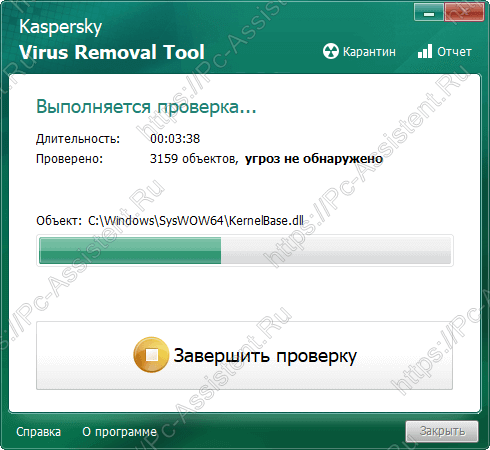 Web, но мало кто знает, что этот антивирус можно применять в онлайн-режиме. Если вы хотите скачать приложение со стороннего ресурса, но не уверены в подлинности источника, пробейте его через Доктор Веб. Конечно, онлайн версия предоставляет юзеру сокращенный перечень функций, но их вполне достаточно для чекинга программных обеспечений.
Web, но мало кто знает, что этот антивирус можно применять в онлайн-режиме. Если вы хотите скачать приложение со стороннего ресурса, но не уверены в подлинности источника, пробейте его через Доктор Веб. Конечно, онлайн версия предоставляет юзеру сокращенный перечень функций, но их вполне достаточно для чекинга программных обеспечений.
Чтобы проверить на вирусы, просто введите ссылку программы/сайта в соответствующее окно. Доктор Веб просканирует данные html и выдаст результат – имеются файлы-вредители или нет. Если сайт автономно переводит пользователя на сторонние ресурсы, программа уведомит вас об этом. Чекинг можно делать на ПК и смартфоне.
Онлайн сканер ESET
Это эффективный антивирус, который не нужно скачивать и устанавливать. Программа проверяет файлы приложений «на месте». ESET работает в браузерном режиме, сканирует объекты и выдает моментальный результат.
Единственный минус: так как программа бесплатная, на полноценный скан приложений рассчитывать не стоит.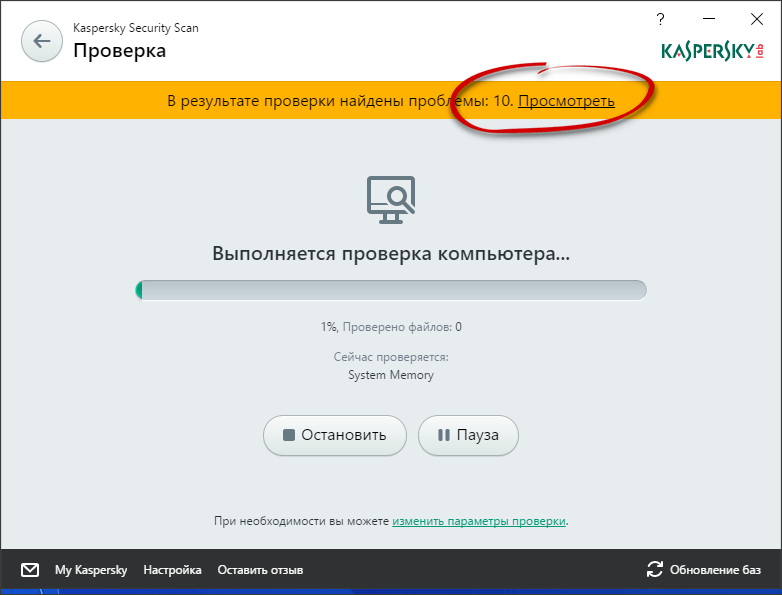 Разработчики предусмотрели распознавание троянов, фишинг-угроз и свежих вирусов.
Разработчики предусмотрели распознавание троянов, фишинг-угроз и свежих вирусов.
Пользоваться программой очень просто:
- Зайдите на сайт компании.
- Нажмите на иконку «Сканировать сейчас».
- На рабочий стол загрузится ярлык
- Активируйте ярлык.
- Автопроверка запустится.
Вы можете выбрать файлы приложения или указать элементы для проверки на подключенном носителе. При этом для запуска проверки онлайн не требуется доступ с правами администратора.
Virus Total
Это еще один бесплатный сервис, на котором можно проверить безопасность приложений. Вирус Тотал сканирует объекты и содержимое сайтов. Помимо этих функций, сервис может проверять комменты пользователей, в которых присутствуют анкоры (переходные ссылки).
Как пользоваться системой:
- Зайдите на сайт компании.
- Выберите файл приложения на рабочем столе (размер до 128 Мб).

- Нажмите «Проверить!»
Virus Total автономно сохраняет результаты проведенных тестирований в базе данных. Благодаря этому свойству пользователь может найти нужный отчет и ознакомиться с ним повторно. Также программа восстанавливает последнее сканирование.
Онлайн сканер Kaspersky
Антивирус Касперский, равно как и Доктор Веб, выпускается в отдельных программах, требующих предварительной установки (на платной и бесплатной основе). Онлайн-версия сервиса тестит файлы приложений и HTML ссылки: пробивает объекты по своим базам, и, если они не имеют угрозы, выдает нулевой результат. Базы Касперского систематически обновляются (об этом свидетельствует метка над полем файловых загрузок).
Принцип проверки аналогичный предыдущим:
- Зайдите на сайт компании.
- Выберите файл приложения на компьютере (максимум 50 Мб).
- Файл загрузится на санитарный сервер.

- Запустите проверку.
Онлайн-антивирус не удаляет зараженные элементы, а только информирует об их наличии (перечисляет названия). Все дальнейшие манипуляции – дело рук самого пользователя.
Один из лучших сервисов проверки андроид на вирусы онлайн
Практически у каждого пользователя сети есть планшет либо смартфон под управлением Android. Сегодня в сети можно найти тысячи приложений для этой операционной системы: игры, утилиты, редакторы и пр. Если Вы хотя бы периодически устанавливаете на свой гаджет такие вещи, то не забывайте о том, что многие из них могут быть заражены вирусами. Почему-то многие это прекрасно знают в отношении Windows, но в отношении Android, как правило, пренебрегают правилами безопасности.
Недавно в сети появился отличный сервис, который позволяет в режиме онлайн проверить андроид-приложения на вирусы до того, как установить его на свой смартфон либо планшет.
Данный сервис создан компанией AV-Comparatives, которая является независимой некоммерческой организацией, которая занимается тестированием антивирусов на работоспособность и их сертификацией. Обладая одной из крупнейших в мире вирусных баз данных, она позволяет получить точную оценку антивирусных решений!
Обладая одной из крупнейших в мире вирусных баз данных, она позволяет получить точную оценку антивирусных решений!
Итак, для начала тестирования надо зайти на сайт AVC UnDroid, нажать зеленую кнопку «Select APK» и выбрать андроид-приложение, которое Вы хотите проверить на вирусы.
После чего чуть ниже появится синяя кнопка «Start analysis», которую надо начать для начала сканирования.
См. скриншот:
Незарегистрированные пользователи могут добавить apk-файл размеров не более 7MB. После регистрации на сервисе AVC UnDroid это ограничение снимается, а также добавляется возможность комментирования отправленных на проверку файлов и просмотра статистики сканирования.
Спустя какое-то время появится очень подробный отчет проверки на вирусную угрозу Вашего андроид-приложения. Он содержит сведения о:
- хэше
- уровне безопасности либо угрозы
- уровне доступа, которое приложение получит на устройстве
- и пр.

Вот лишь небольшой фрагмент такого отчета:
Сервис AVC UnDroid постоянно собирает данные о всех новых вирусах появившихся в сети. Вместе с крупнейшей антивирусной базой данный сервис станет вашим надежным помощником, если Вы захотите проверить скачанные андроид приложения на вирусы до их установки на свой гаджет.
Автор статьи: Сергей Сандаков, 40 лет.
Программист, веб-мастер, опытный пользователь ПК и Интернет.
Как проверить безопасность APK файла (программы для смартфона) – инструкция
Приветствую!
Официальный и основной способ установки игр и приложений в операционной системе Android – это использование сервиса Google Play. Однако Android вполне позволяет устанавливать приложения и игры через установочный файл-дистрибутив, расширение у которого APK. Отсюда и название АПК файл.
Сами эти файлы можно как скачать с самого Google Play, так и раздобыть на сторонних сайтах и форумах. Однако при установке найденного на просторах сети APK файла существуют определённые риски. Ведь он мог быть подвергнут модификации, в него могли быть «вшиты» зловредные элементы, которые при проникновении на смартфон начинают осуществлять деструктивные действия, вот лишь некоторые из них:
Ведь он мог быть подвергнут модификации, в него могли быть «вшиты» зловредные элементы, которые при проникновении на смартфон начинают осуществлять деструктивные действия, вот лишь некоторые из них:
- Осуществление шпионской деятельности – будет осуществляться сбор пользовательских данных и отправляться неизвестно куда. Впоследствии этими данными могут воспользоваться в корыстных целях.
- Показ навязчивой рекламы – за счёт демонстрации рекламных элементов злоумышленник получает очень серьёзный доход. И его не волнует, что реклама показывается на смартфоне практически постоянно, встраивается туда, где ещё ранее не наблюдалось.
- Воровство финансовых средств – злонамеренные элементы часто используются для воровства денег со счетов пользователей смартфонов. Ведь не секрет, что пользователи всё чаще пользуются банковскими приложениями, данные из которых могут быть перехвачены для последующей кражи денег со счетов.
И это, естественно, не полный список целей, которые могут преследовать злоумышленники, распространяя зловредов через модифицированные дистрибутивы программ и приложения для смартфонов.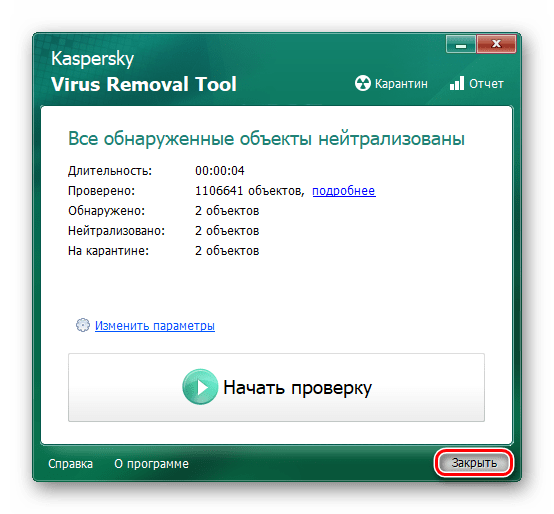
Так как же поступить, дабы без опаски установить на свой смартфон желаемое приложение или игру через имеющийся «на руках» APK файл? Надёжный способ существует!
И его мы и приведём далее.
Проверяем APK файл на наличие вирусов и прочих зловредов
В реализации эффективной проверки нам поможет популярный онлайн сервис Вирустотал.
Открыв его и указав в нём проверяемый АПК файл, сервис начнёт сканирование. Результат будет выводиться в реальном времени.
Сама проверка займёт немного времени и будет осуществляться обширным количеством антивирусов, список состоит из более чем 70 штук. Никакой компьютерный или мобильный антивирусный сканер не может соперничать в эффективности с данным способом проверки. Если по результатам сканирования проверяемый файл будет признан абсолютным большинством антивирусов безопасным, то его можно использовать без опасений.
Вот так просто можно проверить APK файл, что был найден на просмотрах Интернет, на отсутствие чего-либо вредоносного.
Онлайн касперский антивирусная проверка всего компьютера, как проверить приложение на вирусы?
Как проверить APK файл на вирусы и уязвимости?
Как можно проверить APK файл на вирусы?
Существуют несколько способов проверки APK-файлов на вирусы: один практичный, второй глупый и третий правильный но сложный.
Сложный способ проверки приложения представляет собой потрошение файла приложения APK с целью анализа и изучения каждого отдельного компонента архива APK. Данный способ требует определенных навыков — это сложно и не каждому доступно. Об этом методе (если дойдут руки) мы поговорим в отдельной статье.
Глупый способ проверки приложения — это сканирование Антивирусом во процессе установки на мобильное устройство. Это наверное самый худший способ. И не только потому, что необходимо устанавливать сомнительное приложение (кликаем по ссылке, если хотите узнать как правильно устанавливать подозрительные приложения) и подвергать систему опасности. Но еще и потому, что проверка будет происходить только одним антивирусом. А как вы знаете идеальных антивирусов нет. Есть только те, которые успели добавить вредонос в свою базу и те, которые его еще не успели добавить. Если вредоносное приложение еще не было добавлено в базу данных, ваш любимый антивирус, на которого вы слепо полагаетесь, никак не отреагирует.
Но еще и потому, что проверка будет происходить только одним антивирусом. А как вы знаете идеальных антивирусов нет. Есть только те, которые успели добавить вредонос в свою базу и те, которые его еще не успели добавить. Если вредоносное приложение еще не было добавлено в базу данных, ваш любимый антивирус, на которого вы слепо полагаетесь, никак не отреагирует.
Практичный способ проверки заключается в сканировании APK-файла с помощью онлайн-сервисов. Достоинств этого метода множество. Самое главный — это то, что такие сайты проверяют наличие в приложении вируса по многим базам данных. Кроме этого данные сервисы отображают содержимое APK-файла и показывают поведение приложения во время установки: права (разрешения, которые требует приложение) и изменение других параметров системы. Помимо этого данный онлайн инструмент может проверить насколько уязвимо приложение. Об этом способе мы и поговорим в сегодняшней статье.
Кстати, вас может заинтересовать онлайн антивирус файлов для операционных систем Windows.
Как проверить APK на вирусы
Перед там как мы перейдем к обзору инструментов давайте вкратце о том, что из себя представляет архив APK.
APK файл
Что такое APK-файл?
APK (англ. Android Package) — формат архивных исполняемых файлов-приложений для Android. Каждое приложение Android скомпилировано и упаковано в один файл, который включает в себя:
- Код приложения (.DEX файлы)
- Ресурсы
- Активы (assets)
- Файл манифеста AndroidManifest.xml
- Нативные библиотеки (jniLibs)
Файл приложения может иметь любое имя, но расширение должно быть .APK. Например: spysoftnet.apk.
APK-файл
Файлы данного формата не шифруются, являются подмножеством формата архива ZIP. Файлы с данным расширением хранятся в магазинах приложений (например, Google Play и F-Droid), и загружаются с его помощью в мобильное устройство для их использования, или устанавливаются пользователем вручную.
Внимание! Установка APK-файлов из сторонних источников может представлять большой риск: множество сайтов бесплатно распространяют взломанные версии популярных платных программ и игр в форме файлов APK, в которые добавляются вредоносные функции, такие как отправка платных SMS, вирус троян следящий за пользователем и т.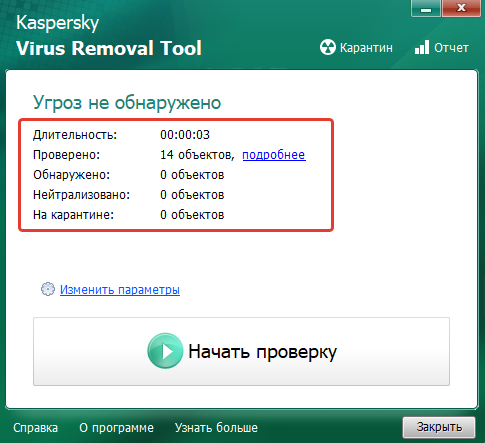 д
д
Проверка приложения APK с HackApp
Начнем этот обзор с сервиса . Это на мой взгляд один из лучших, а может даже и самый лучший сайт для проверки приложений на вирусы. Ну, по крайней мере мне он понравился больше остальных.
HackApp умеет проверять APK файлы загружая их с компьютера или мобильного устройства так-же, как это делает популярный сервис VirusTotal и другие онлайн сканеры файлов на вирусы.
Главное окно HackApp
Кроме этого HackApp позволяет проверять не только APK-файл, но и сканировать приложения напрямую из Google Play или другого источника, не загружая его на свой компьютер или мобильное устройство.
Чтобы проверить приложение на вирусы из Google Play необходимо скопировать ссылку на приложение и вставить в строку загрузки.
Подождать завершение проверки и ознакомится с результатом сканирования.
Отчет HackApp
Онлайн-сервис HackApp предлагает большой объем информации о приложении. Всю информацию о приложении представляет в категориях, которые отмечает по уровню опасности (от серого до красного — критичный). Нажав на каждый отдельный пункт пользователь получит подробную информацию об уязвимости.
Нажав на каждый отдельный пункт пользователь получит подробную информацию об уязвимости.
Проверка APK с помощью NVISO
— это еще один неплохой сетевой инструмент для проверки APK-файла на наличие вируса. В некоторых случаях для получения отчета может потребоваться время. Но вы можете не ждать, а оставить адрес электронной почты и получить уведомление по завершению сканирования. Кстати, для таких случаев вполне хватит и одноразового почтового адреса, чтоб не светить или просто не захламлять свой рабочий ящик.
Я проверял одно сомнительное приложение с помощью сервиса Nviso и увидел, что проверяется следующее:
- активность диска;
- поиск вирусов;
- сетевой трафик;
- возможность совершения телефонного звонка, отправки SMS;
- криптографическая активность;
- утечка данных.
Проверка APK онлайн с SandDroid
данный сервис проводит статический и динамический анализ и формирует полный отчет. Вы можете загрузить на сайт файл APK или архив ZIP размером не больше 50 Мб.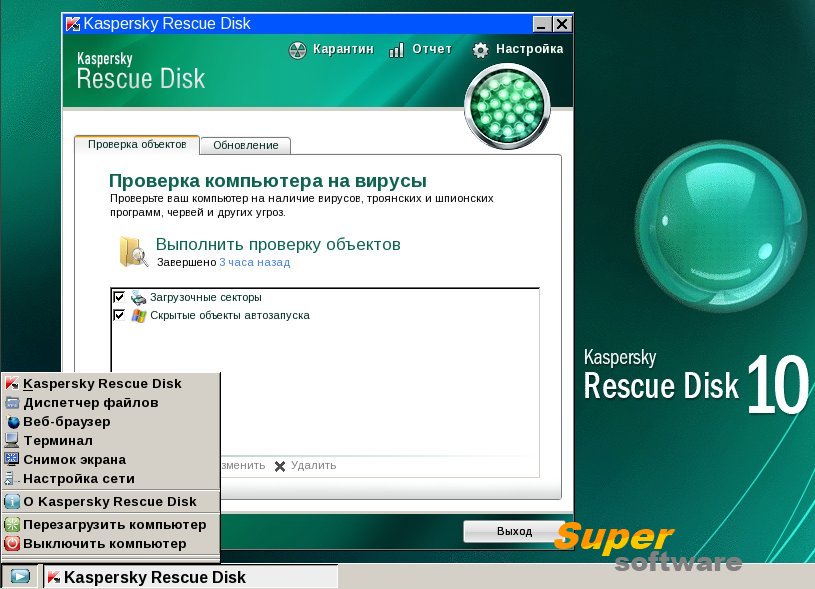
SandDroid
SandDroid разработан группой исследователей Сианьского транспортного университета и проектом Botnet. Сервис умеет проверять следующее:
- размер/хеш файла, версия SDK;
- сетевые данные, компоненты, закодированные свойства, уязвимый API, анализ IP;
- утечки данных, SMS, отслеживание телефонных звонков;
- поведение, представляющее угрозу, и вероятность угрозы.
В целом сервис неплохой, но не идеальный.
Проверить APK онлайн с AndroTotal
Как можно догадаться по названию, пригоден только для работы с приложениями на Android.
AndroTotal
AndroTotal проверяет файл APK на наличие вирусов и вредоносного кода, сверяя результаты следующих антивирусных программ: McAfee, TrustGo, ESET, Comodo, AVG, Avira, Bitdefender, Qihoo.
Проверить APK на вирусы с AVC UnDroid
AVC UnDroid — это довольно новый бесплатный онлайн-инструмент анализа вредоносных приложений. Продукт представляет собой статическую аналитическую систему для обнаружения вредоносных программ и рекламных приложений для Android.
Незарегистрированный пользователь может добавить APK файл размером не больше 7Мб. После бесплатной регистрации данное ограничение снимается, а также добавляется возможность комментирования отправленных на проверку файлов и просмотра статистики сканирования.
После запуска сканирования, спустя какое-то время, появится подробный отчет проверки на вирусную угрозу вашего Android-приложения. Данный отчет содержит сведения о:
- хэше
- уровне безопасности либо угрозы
- уровне доступа, которое приложение получит на устройстве
- и пр.
Выводы
Большинство пользователей знают и использует онлайн-сканеры файлов (ссылка выше) типа VirusTotal. Проверка файлов онлайн в разы уменьшает риск заражения операционной системы. Тоже самое касается и мобильных приложений. Перед каждой установкой приложения необходимо его проверять. Поэтому, если вы еще не использовали подобные сервисы, то надо бы завести себе такую привычку и начать это делать систематически.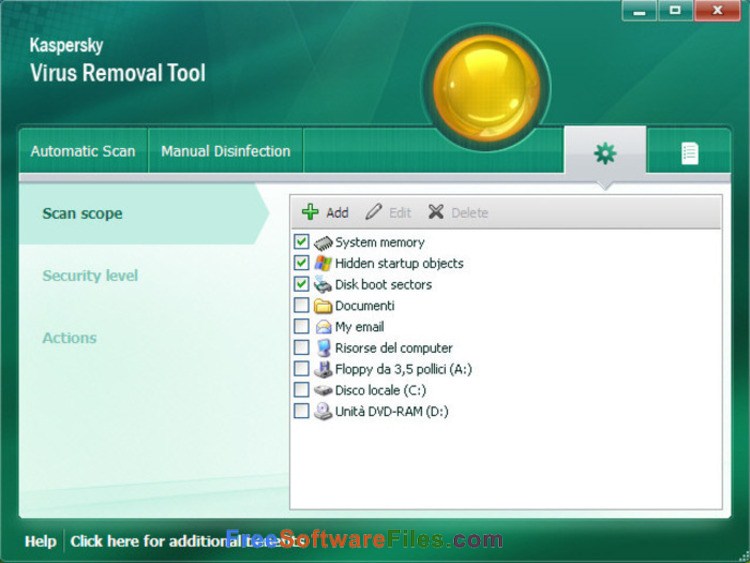
Ну, вот вроде и все. Пишите в коментах если знаете о других полезных сайтах на которых можно проверить APK на вирусы. Я проверю ваши ссылки и, если сочту нужным, добавлю их в статью. Всем удачи и информационной безопасности!
А, да! Если вы владелец телефона Anroid, то я вам очень рекомендую использовать фаервол, о лучшем бесплатном брандмауэре для Андроид вы узнаете из статьи «Как защитить телефон».
Microsoft Safety Scanner 1.259.1496.0 (11.01.2018)
Владимир про Microsoft Safety Scanner 1.145.89.0 (18.05.2013)
Сканер вроде неплохой, для подстраховки к моему антивируснику сойдёт. Жалко, что работает он мало дней без переустановки на новую версию (доступ к запуску ограничен временем). Да и невсегда удобно скачивать новую версию с этого сайта, т.к. обновляют версии этого сканера здесь несвоевременно. Прочитав предыдущие комменты, скажу что спорить ребята не надо. Каждый из вас в чём-то прав, истина лежит где-то посередине. Хотя, если человек не понимает разницы между автоматическим и ручным запуском программ, то ему бесполезно что-то объяснять.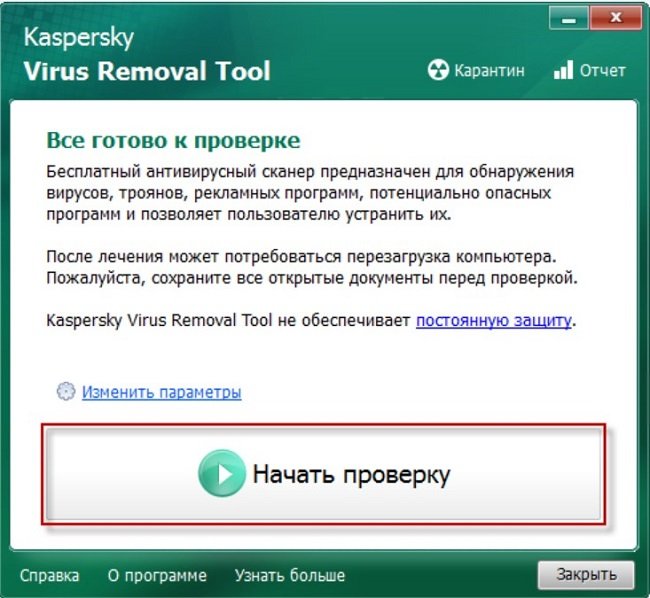 А обновление KB890830 действительно является накопительным и при его обновлении переписывается полностью вся база сигнатур вирусов, включая все старые сигнатуры вместе с новыми, KB890830 остаётся на компьютере постоянно до следующего обновления его антивирусной базы, запустить его можно также и вручную для проверки компа на активные вирусы в любое время (C:\WINDOWS\system32\MRT.exe). Удаляются автоматически после обновления базы сигнатур только отчёт о его запуске и старые файлы сигнатур прошлых версий, как отработанные и ненужные больше системе временные файлы. В завершении скажу, что любой сканер всё равно не заменит полноценной антивирусной программы, т.к. находя что-то конкретное из зловредов, он не расчитан на поиск менее активных и маскирующихся зловредов, действующих не так молниеносно, как вирусы или трояны, но не менее небезопасных для компьютера. Сканеры лишь являются некой подмогой в отлове и ликвидации зловредов, но не гарантией чистоты вашей системы.
А обновление KB890830 действительно является накопительным и при его обновлении переписывается полностью вся база сигнатур вирусов, включая все старые сигнатуры вместе с новыми, KB890830 остаётся на компьютере постоянно до следующего обновления его антивирусной базы, запустить его можно также и вручную для проверки компа на активные вирусы в любое время (C:\WINDOWS\system32\MRT.exe). Удаляются автоматически после обновления базы сигнатур только отчёт о его запуске и старые файлы сигнатур прошлых версий, как отработанные и ненужные больше системе временные файлы. В завершении скажу, что любой сканер всё равно не заменит полноценной антивирусной программы, т.к. находя что-то конкретное из зловредов, он не расчитан на поиск менее активных и маскирующихся зловредов, действующих не так молниеносно, как вирусы или трояны, но не менее небезопасных для компьютера. Сканеры лишь являются некой подмогой в отлове и ликвидации зловредов, но не гарантией чистоты вашей системы.
1 | | Ответить
Microsoft Safety Scanner — антивирусный сканер
Microsoft Safety Scanner — антивирусный сканер по требованию, созданный корпорацией . Средство проверки безопасности Microsoft проверяет компьютер на наличие вредоносного программного обеспечения: вирусов, шпионских программ, потенциально нежелательного ПО.
Средство проверки безопасности Microsoft проверяет компьютер на наличие вредоносного программного обеспечения: вирусов, шпионских программ, потенциально нежелательного ПО.
Антивирусный сканер не заменяет антивирус, установленный на компьютере. Главная задача антивирусного сканера: обнаружить и обезвредить вредоносный код на компьютере, а не защита компьютера в режиме реального времени. Сканеры применяют для дополнительной проверки системы, или для поиска и удаления вирусов в случае заражения, если установленный на компьютере антивирус не справился с защитой компьютера.
Антивирусный сканер следует выбирать по такому алгоритму: если на компьютере установлена антивирусная программа от одного производителя, то для проверки и лечения необходимо использовать антивирусный сканер от другого производителя антивирусных программ.
Сканер безопасности Microsoft можно использовать на компьютере в течении 10 дней, так как позже антивирусные базы устаревают. После использования, удалите файл средства проверки безопасности с компьютера. В дальнейшем, для новой проверки нужно будет загрузить новую версию Сканера безопасности .
В дальнейшем, для новой проверки нужно будет загрузить новую версию Сканера безопасности .
Бесплатная антивирусная программа Microsoft Safety Scanner не требует установки на компьютер. Данная антивирусная утилита не конфликтует с установленным на компьютере антивирусом.
Вы можете скачать Microsoft Safety Scanner с официального сайта корпорации .
На странице загрузки нажмите на кнопку «Загрузить сейчас», а в открывшемся окне выберите ссылку на загрузку антивирусной утилиты, соответствующую разрядности операционной системы Windows, установленной на вашем компьютере (32-разрядной, или 64-разрядной).
Проверка компьютера на вирусы в Microsoft Safety Scanner
Запустите средство безопасности для проверки компьютера на наличие вредоносного и нежелательного ПО.
Сразу после запуска откроется окно «Лицензионное соглашение». Примите условия лицензионного соглашения. Для этого активируйте пункт «Принять все условия лицензионного соглашения», а затем нажмите на кнопку «Далее».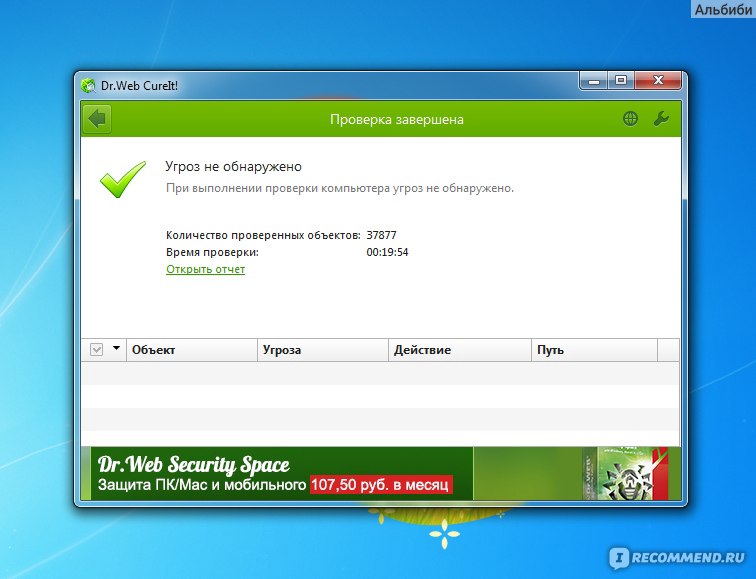
В следующем окне ознакомьтесь с действиями, которые произведет на компьютере средство проверки безопасности Microsoft Safely Scanner, а затем нажмите на кнопку «Далее».
В окне «Тип проверки» необходимо выбрать тип проверки компьютера на наличие вирусных угроз. В программе Microsoft Safety Scanner доступны три типа проверки:
- Быстрая проверка
- Полная проверка
- Выборочная проверка
При быстрой проверке проверяются только области системы, в которых наиболее вероятно нахождение вирусов, шпионских программ и другого вредоносного ПО. При обнаружении вредоносных объектов, программа сделает запрос на полную проверку компьютера.
При полной проверке антивирусный сканер произведет полную проверку системы. Полная проверка компьютера займет значительное количество времени.
При выборочной проверке, средство безопасности Microsoft выполнит быструю проверку системы, а также проверит содержание выбранной пользователем папки.
Определитесь с типом проверки, а потом нажмите на кнопку «Далее».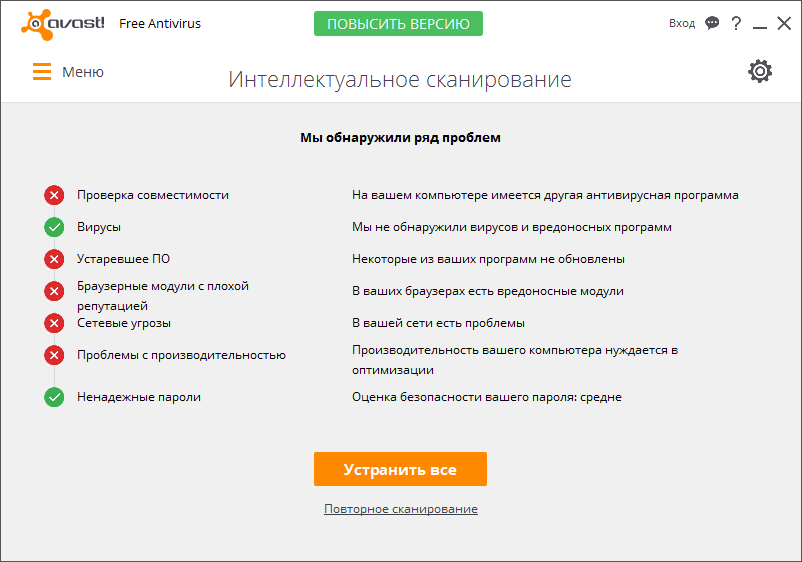
После этого начнется процесс проверки компьютера на вирусы, который займет некоторое время. Продолжительность времени проверки напрямую зависит от выбранного типа проверки, и от количества данных подлежащих проверке.
По завершению проверки, в окне «Результаты проверки», программа Microsoft Safety Scanner представит результаты сканирования системы. В данном случае, вирусы, шпионское ПО и другие потенциально нежелательные программы не обнаружены.
Для выхода из программы, нажмите на кнопку «Готово».
Если на компьютере было обнаружено вредоносное программное обеспечение, то антивирусный сканер сообщит об этом. Перед удалением, можно ознакомится с обнаруженными угрозами. Для этого нажмите на ссылку «Посмотреть потенциально нежелательные программы». В открывшемся окне вы можете отметить объекты подлежащие удалению, если не все найденные антивирусной утилитой объекты, по-вашему мнению, необходимо удалять с компьютера.
Для удаления найденных объектов активируйте пункт «Помочь удалить потенциально нежелательные программы», нажмите на кнопку «Далее», а затем на кнопку «Готово».
Для новой проверки заново загрузите средство проверки безопасности Microsoft Safety Scanner на свой компьютер, так как сканер безопасности актуален только в течение 10 дней после загрузки.
5 лучших онлайн-программ для поиска и удаления вирусов в 2021 году
Не хочется вам говорить, но в интернете практически нет онлайн-антивирусов. Большинство из них являются пробными версиями платных программ, многие из них не делают ничего полезного, а некоторые являются фишинговыми сайтами, которые пытаются украсть ваши данные или убеждают вас скачать вредоносные программы. К счастью, есть несколько очень полезных онлайн-инструментов обеспечения кибербезопасности, а также несколько загружаемых инструментов, которые помогут вам очистить ваш компьютер.
Есть два типа онлайн-инструментов:
- Поиск уязвимостей, который проверяет актуальность встроенной защиты ваших приложений.
- Бесплатные загружаемые программы для поиска вирусов, способные проверить ваш компьютер на наличие вредоносных программ.

Лично я никогда не включу компьютер без установленного надежного антивируса. Пользователи с ограниченным бюджетом могут скачать бесплатную версию антивируса Avira, либо последовать моей рекомендации и приобрести один из тарифов лучшего недорогого антивируса Norton 360.
Однако если вам нужно быстро узнать заражен ваш компьютер или нет, то данные инструменты будут вам полезны.
Нет времени? Вот пять лучших онлайн-антивирусов:
- Сканер уязвимостей от SafetyDetectives: Данный онлайн-инструмент использует базу данных общих уязвимостей и рисков (Common Vulnerabilities and Exposures, CVE) для проверки актуальности ваших приложений и наличия последних патчей.
- Norton Power Eraser: Norton предлагает бесплатный скачиваемый полезный инструмент для сканирования компьютера, удаления вирусов и поиска нежелательных приложений. Он легко устанавливается и удобен в использовании.
- VirusTotal: Позволяет загружать любые подозрительные файлы и проверять подозрительные сайты при помощи простого онлайн-портала VirusTotal.
 Он использует 70 различных модулей поиска вредоносных программ и фишинговых сайтов, обеспечивающих 100% уровень обнаружения.
Он использует 70 различных модулей поиска вредоносных программ и фишинговых сайтов, обеспечивающих 100% уровень обнаружения. - Bitdefender Free Mac Scanner: Данный бесплатный инструмент позволяет сканировать и удалять с Mac все вредоносные программы, потенциально нежелательные программы (PUP) и нежелательные приложения. Очень простой в использовании и не занимает много места.
- ScanMyServer: Бесплатный сервис для сканирования сайта или сервера на наличие уязвимостей и следов взлома хакерами. Пользователи бесплатной версии получают еженедельный отчет о уязвимостях с рекомендуемыми действиями, а пользователи платной версии могут сканировать несколько сайтов и получают ежедневные отчеты.
- Удобство использования. Я оценила все инструменты обеспечения кибербезопасности из списка на удобство использования и убедилась, что они не будут засорять ваш компьютер ненужными программами и назойливыми уведомлениями.

- Полезность. Многие бесплатные онлайн-антивирусы бесполезны – это факт. Все инструменты из моего списка выполняют поиск и удаление вредоносных программ или предоставляют полезную информацию для помощи в защите вашего компьютера.
- Эффективность. Одной из причин для поиска качественного онлайн-антивируса для меня стала загруженность процессора моего компьютера – он просто не выдержит ещё одну ресурсоемкую программу. Все программы из списка очень легкие и не окажут заметного влияния на работу вашего компьютера.
- Цена. Все программы на 100% бесплатны. Они не требуют оплаты за недоступные функции, как делают многие “бесплатные” антивирусные инструменты.
Сканер уязвимостей от SafetyDetectives является одним из лучших онлайн-инструментов обеспечения кибербезопасности. Это быстрый и безопасный способ выполнить поиск работающих на вашем компьютере ненадежных программ и проверить наличие для них обновлений безопасности.
Данный инструмент поддерживает использование базы данных общих уязвимостей и рисков (CVE, Common Vulnerabilities and Exposures), которая является крупнейшей в мире базой данных уязвимостей кибербезопасности. При обнаружении разработчиком или специалистом по кибербезопасности уязвимости в какой-либо программе, они в первую очередь устраняют данную уязвимость. После устранения потенциальной угрозы, они сообщают о ней в CVE, чтобы все пользователи узнали о наличии уязвимости в их программе и скачали обновление для поддержания безопасности.
Инструмент поиска уязвимостей от SafetyDetectives сверяет настройки браузера и операционной системы с базой данных CVE и выдает рекомендации по исправлениям на основании найденных уязвимостей.
Данный инструмент полностью размещен на сайте SafetyDetectives, поэтому вам не нужно ничего скачивать, а сама проверка занимает несколько секунд. Большинство хакеров используют для взлома устаревшие системы – Поиск известных уязвимостей проследит за тем, что вы максимально защищены, при этом вам не нужно ничего скачивать (хотя вам обязательно следует установить антивирус).
Резюме:
Сканер уязвимостей от SafetyDetectives – это быстрый и эффективный способ проверки программ на наличие известных багов и уязвимостей. В нем вы найдете четкие инструкции по устранению уязвимостей, основанные на рекомендациях международной системы CVE. Это абсолютно бесплатный онлайн-инструмент – вам не нужно ничего скачивать.
Попробовать Сканер уязвимостей от SafetyDetectives
2. Norton Power Eraser — Лучшая скачиваемая программа для поиска и удаления вирусов (Бесплатная загрузка онлайн)
Полноценный антивирусный пакет Norton является одним из лучших на рынке. А Norton Power Eraser – это упрощенная версия их антивируса, которая доступна для бесплатного скачивания. Это полноценный и эффективный инструмент поиска вирусов — при проверке он обнаружил и безопасным способом удалил несколько потенциально нежелательных и вредоносных программ с моего компьютера.
Программа имеет минимальный функционал, поэтому она очень проста в использовании. После загрузки вам будет предложено выполнить полноценное сканирование на руткиты или один из четырех продвинутых вариантов сканирования:
После загрузки вам будет предложено выполнить полноценное сканирование на руткиты или один из четырех продвинутых вариантов сканирования:
- Поиск нежелательных приложений. Сканирует все файлы программ на наличие потенциально нежелательных программ и предлагает удалить их из системы.
- Поиск известных угроз. Сканирует выбранную папку на наличие известных вредоносных программ, используя базу данных вредоносных программ Norton.
- Сканирование системы. Сканирует операционную систему на наличие уязвимостей.
- Сканирование нескольких ОС. Продвинутая версия сканирования системы, которая позволяет выполнять сканирование компьютеров с несколькими операционными системами.
Поиск руткитов занял около 90 минут и обнаружил 100% вредоносных программ, которые я сохранил на компьютере. Поиск известных угроз за несколько секунд смог обнаружить и удалить вредоносные программы из выбранных мной папок.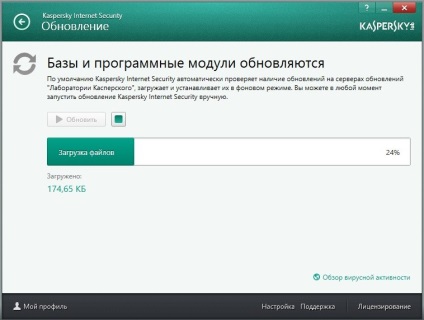
Power Eraser является полезным инструментом сканирования, однако в нем не хватает некоторых функций, которые делают антивирусы незаменимыми. В нем нет активного сканирования, поэтому Power Eraser легко может пропустить загрузку и запуск вируса. В нем также нет брандмауэра, VPN, защиты в реальном времени и графиков проверок – если вы хотите обеспечить действительно надежную защиту от киберугроз, я рекомендую попробовать один из бюджетных тарифов Norton 360, при этом во всех тарифах есть 30-дневная гарантия возврата средств.
Резюме:
Norton Power Eraser – это самый полноценный бесплатный инструмент поиска вирусов. Его легко скачать и установить, при проверке он смог обнаружить и удалить все вредоносные программы с моего компьютера. Продвинутые функции сканирования позволят вам удалить надоедливые и ненужные приложения, проверить отдельные папки и даже просканировать операционную систему на наличие вредоносных программ.
Попробовать Norton Power Eraser
3. VirusTotal — Онлайн поиск вирусов с огромной базой данных и возможностью проверки сайтов
VirusTotal является лучшим онлайн-инструментом поиска вирусов — он не требует загрузки и является абсолютно бесплатным. Более того, VirusTotal передает информацию о всех вредоносных программах и агрессивных сайтах глобальному сообществу кибербезопасности, а значит при его использовании вы помогаете пользователям по всему миру.
Поиск VirusTotal не похож на обычные антивирусные программы – он не проверяет все ваши файлы и папки, отмечая потенциально нежелательные и вредоносные программы. Ни один сайт не способен выполнить подобную проверку — если вам требуется полноценная антивирусная проверка, вам необходимо скачать антивирус.
Поиск VirusTotal действует намного проще: он сканирует файл или сайт, который вы вводите на их онлайн-портале. Сканирование использует более 70 различных модулей поиска вредоносных программ и фишинговых сайтов — среди них такие известные компании, как Microsoft, McAfee, Panda, Norton и Comodo, – все они бесплатно предоставили VirusTotal свои модули поиска.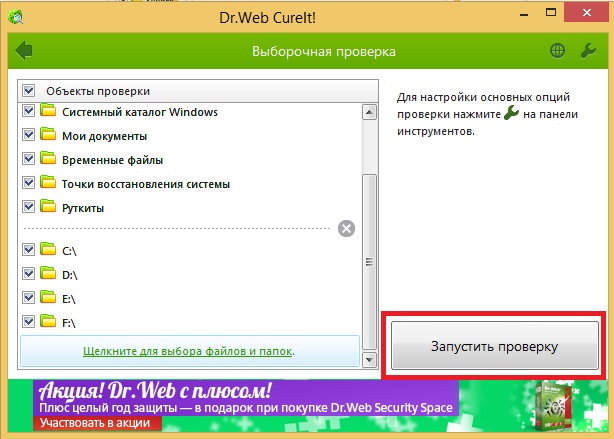
Он очень прост в использовании – просто загрузите файл или вставьте ссылку сайта в VirusTotal, после чего 70 модулей обеспечения кибербезопасности проверят файл или сайт и предоставят вам информацию о наличии угроз.
Я протестировал данный сервис несколькими старыми и новыми вредоносными программами, и VirusTotal корректно обнаружил все угрозы. Он ничего не удаляет с вашего компьютера – если вам необходим инструмент для удаления вредоносных программ, вам требуется установить антивирус или антивредоносную программу.
Резюме:
VirusTotal является лучшей онлайн-программой для поиска вирусов. Это отличный инструмент, который поможет вам, если вы подозреваете, что скачали вредоносную программу или какой-то сайт вам кажется подозрительным. Команда VirusTotal работает совместно с другими специалистами в сфере кибербезопасности со всего мира для создания полного списка угроз, с которыми могут столкнутся пользователи – вы можете проверить подозрительные файлы и сайты не одним, а сразу 70 различными модулями поиска вредоносных программ.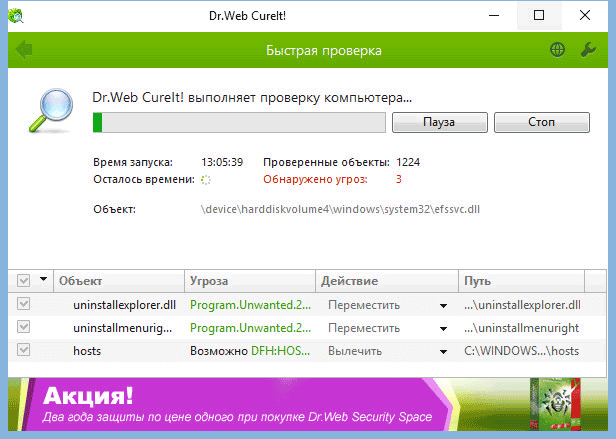
Попробовать VirusTotal
4. Bitdefender Virus Scanner for Mac — Сканирует macOS на наличие вредоносных программ (бесплатная загрузка онлайн)
Можете поверить — в настоящее время все больше хакеров создают вредоносные программы, предназначенные только для macOS. Если ваш Mac медленно работает, вы постоянно получаете нежелательные всплывающие уведомления или предупреждения от системы безопасности, то вам следует попробовать бесплатный поиск вирусов от Bitdefender – Virus Scanner for Mac.
Virus Scanner for Mac – это простой, но при этом эффективный инструмент обнаружения и удаления вирусов. Я скачала на мой тестовый Macbook вредоносные и потенциально нежелательные программы – Bitdefender обнаружил их все. Он даже нашел несколько .dmg файлов, которые пропустил Avast!
В Virus Scanner for Mac есть три доступных типа сканирования:
- Сканирование особо важных папок. Это быстрая проверка, которая проверяет места, в которых обычно скрываются вирусы.

- Полная проверка системы. На моем устройстве данная полная проверка выполнялась около 30 минут.
- Пользовательское сканирование. Сканирует отдельные файлы и папки. Я использовала пользовательское сканирование для проверки папки загрузок и недавно скачанных торрентов.
Резюме:
Поиск вирусов от Bitdefender бесплатный и очень легкий, он смог обнаружить и удалить все вредоносные программы на моем тестовом компьютере. При этом, в данной программе не хватает большого количества важных функций, и я бы никогда не доверила защиту своего Mac-устройства подобной программе. Подобные программы не стоят потраченного времени, поскольку premium-антивирусы для Mac, такие как Intego, предлагают недорогую и намного более надежную защиту.
Попробовать Bitdefender Virus Scanner for Mac
5. ScanMyServer — Лучшее бесплатное сканирование сайтов и серверов
ScanMyServer отличается от других программ из моего списка – это инструмент обеспечения безопасности, который раз в неделю сканирует ваш сайт или сервер на наличие уязвимостей или нарушений системы безопасности.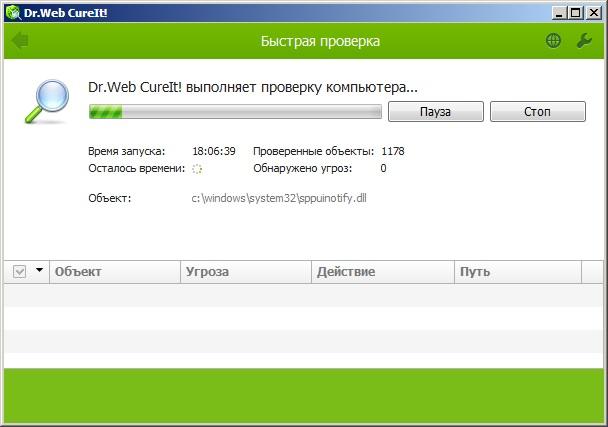 Есть много инструментов для поиска уязвимостей, однако ScanMyServer является бесплатным и работает онлайн — вам не нужно ничего скачивать.
Есть много инструментов для поиска уязвимостей, однако ScanMyServer является бесплатным и работает онлайн — вам не нужно ничего скачивать.
Если вы беспокоитесь о безопасности вашего сайта, ScanMyServer проверит ваш код на наличие типичных уязвимостей и отправит вам полноценный отчет в течение нескольких часов после проверки. В нем также есть платная услуга для владельцев нескольких сайтов, но если у вас только один сайт, то вы можете абсолютно бесплатно получать еженедельный отчет.
Поскольку сервис работает только онлайн, у вас не будет такого же пользовательского интерфейса, настроек и подробной аналитики как в Mozilla Observatory, Qualys и других известных сервисах поиска уязвимостей.
Резюме:
ScanMyServer является эффективным веб-сервисом поиска уязвимостей на сайтах и серверах. Если у вас есть сайт или публичный сервер и вам нужен сервис поиска уязвимостей, который будет держать вас в курсе новейших хакерских угроз, то ScanMyServer станет для вас отличным помощником. Он предоставляет бесплатные еженедельные отчеты по состоянию вашего сайта, при этом вы можете перейти на платную версию для получения ежедневных отчетов по нескольким сайтам. Если вам нужен антивирус для ПК или мобильного устройства, мы рекомендуем вам прочитать наши обзоры на Malwarebytes и TotalAV.
Он предоставляет бесплатные еженедельные отчеты по состоянию вашего сайта, при этом вы можете перейти на платную версию для получения ежедневных отчетов по нескольким сайтам. Если вам нужен антивирус для ПК или мобильного устройства, мы рекомендуем вам прочитать наши обзоры на Malwarebytes и TotalAV.
Попробовать ScanMyServer
Часто задаваемые вопросы об онлайн-антивирусах
🤔 Онлайн-антивирусы действительно работают?
Если честно – и да, и нет. Несмотря на наличие нескольких достойных онлайн-антивирусов, их функционал ограничен по сравнению с загружаемыми антивирусами. В отличие от антивирусных программ, они не способны просканировать вашу систему на наличие вирусов и удалить их с вашего компьютера. Сайт просто не может получить подобный доступ к вашему компьютеру.
При этом есть несколько онлайн-ресурсов, таких как VirusTotal, которые способны просканировать загруженные в них файлы, а также оценить безопасность различных посещаемых вами сайтов.
😈 Есть ли сайты, которые могут удалять вирусы?
Нет. Для удаления файлов с вашего компьютера необходимо скачать антивирус и предоставить ему соответствующий доступ. Все сайты, которые заявляют, что способны удалить вирусы с вашего компьютера, обманывают вас. Поэтому я рекомендую использовать Norton Power Eraser — это бесплатный простой скачиваемый инструмент, который обнаруживает и удаляет вредоносные и рекламные программы с вашего компьютера.
🛡️ Как проверить надежность онлайн-антивируса?
Есть много поддельных компаний обеспечения кибербезопасности, которые желают получить выгоду от использования ваших данных. Я включила в свой список крупные уважаемые компании, такие как Bitdefender и Norton, поскольку на протяжении их долгой истории они всегда уважали конфиденциальность данных миллионов своих пользователей по всему миру. VirusTotal рассказывает о своей бизнес-модели на главной странице — они имеют возможность предоставить бесплатный поиск антивирусов, поскольку им платят компании в сфере кибербезопасности за сбор информации о мировых трендах развития вредоносных программ.
Если коротко, то вы можете на 100% доверять всем продуктам из этого списка.
🕵️ В чем разница между поиском вирусов и поиском уязвимостей?
Поиск вирусов сканирует исполняемые файлы на наличие известных частей кода, которые являются “ДНК” вируса. Поиск уязвимостей используется для проверки ваших программ, в том числе браузера, ОС и прочих программ, на соответствие последним изменениям в сфере обеспечения безопасности. Сканер уязвимостей от SafetyDetectives сообщает вам о наличии уязвимости в программе и рекомендует установить обновления и выполнить необходимые действия. Однако он не способен просканировать ваш компьютер на наличие вредоносных программ. Для этого вам потребуется загружаемый антивирус.
ВЗГЛЯД / Как проверить свой смартфон на вирусы? :: Вопрос дня
Вирусы – это вредоносные приложения, код которых позволяет им работать на вашем смартфоне в интересах третьей стороны. Они могут как полностью маскироваться под приложение, не выполняя при этом никаких полезных функций, так и работать в нагрузку с нормальной, на первый взгляд, программой.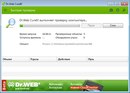
Где подхватываем
Переходя по ссылкам на сомнительных сайтах – пиратских торрент-трекерах или стримингах, порноресурсах и так далее. Или устанавливая приложения не через Google Play или AppStore, а с других сайтов.
Как распознать
Ущерб от работы вирусов напрямую перекликается с признаками, по которым их можно распознать. Помимо самого очевидного – баннера-вымогателя, который не даст вам пользоваться устройством, есть несколько менее явных:
– Телефон начал тормозить. Это может означать, что в фоновом режиме запущены один или несколько сильно загружающих систему процессов.
– Телефон начал сильно греться. Причина в том же самом.
– Батарея стала разряжаться быстрее. Здесь могут быть три причины: либо смартфон старый и аккумулятор просто деградирует, либо вы установили множество ресурсозатратных приложений, либо вирус.
– Исчезают деньги со счета. Часть вредоносных приложений может при установке запросить у вас разрешения на звонки и отправку смс.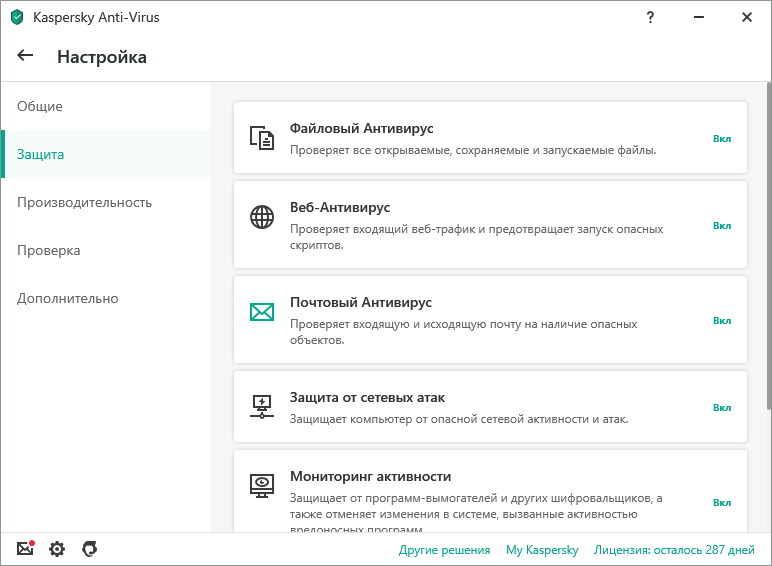 Если оно их получило, то можете ожидать множества исходящих вызовов на неизвестные номера и сообщений туда же.
Если оно их получило, то можете ожидать множества исходящих вызовов на неизвестные номера и сообщений туда же.
– Появились перебои со связью во время разговора. Код далеко не всех вирусов пишут настолько аккуратно, чтобы он никак не затрагивал сторонних процессов. Такой цели у мошенников попросту нет, и поэтому некоторые вредоносные приложения, в особенности имеющие разрешение на звонки, могут создавать помехи во время разговора.
– Много рекламы. Если в системе начали всплывать многочисленные рекламные баннеры – это верный признак присутствия вредоносной программы. Плюс в том, что такие вирусы по крайней мере не воруют данные и не наносят, как правило, другого ущерба.
Если же говорить не о признаках, а о прямом, но незаметном сразу ущербе, то это хищение личных данных – номеров карт, контактов, фотоснимков, паролей и так далее.
Как проверить телефон
Если вы не подхватили баннер-блокировщик, то довольно просто – установив через официальный магазин приложений любой известный антивирус. Причем специалисты рекомендуют «прогнать» систему дважды – сначала через один, а затем, удалив его и установив другой, воспользоваться уже следующим.
Причем специалисты рекомендуют «прогнать» систему дважды – сначала через один, а затем, удалив его и установив другой, воспользоваться уже следующим.
Если у вас встал блокировщик экрана, попробуйте включить в телефоне безопасный режим. Способы сделать это отличаются в зависимости от компании-производителя и конкретной модели, так что лучше поискать нужный вам в интернете. Или разучить его заранее. Если баннер пропал, зайдите в настройках в меню приложений и отключите у всех права администратора. После этого можно включать обычный режим.
Если это не помогло, можно сделать полный сброс системы. Если вы регулярно создавали резервную копию, то ничего страшного не произойдет – все файлы и настройки можно будет восстановить. Так что этим вопросом лучше тоже озаботиться заранее.
Но перед полным сбросом можно попробовать еще один вариант – проверить телефон на вирусы через свой ПК или Mac. Практически любой современный антивирус позволяет проверить стороннее устройство, как правило, подключенное к компьютеру через кабель.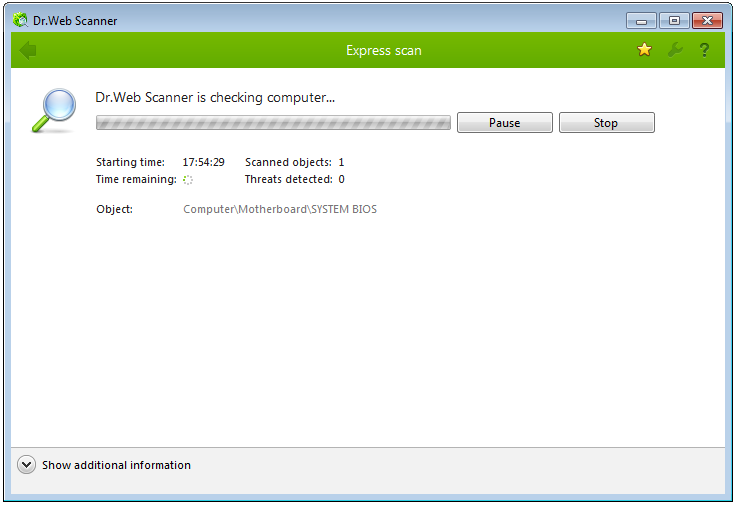 Кроме того, есть и специальные программы для стационарных компьютеров, с помощью которых можно проверить внутреннюю память смартфона – их тоже несложно найти в интернете.
Кроме того, есть и специальные программы для стационарных компьютеров, с помощью которых можно проверить внутреннюю память смартфона – их тоже несложно найти в интернете.
Как сделать сканирование на вирусы
Если вы думаете, что на вашем компьютере или устройствах есть вирус, или просто хотите, чтобы они работали без сбоев, выполнить сканирование на вирусы несложно. То, как вы выполняете проверку на вирусы, зависит от используемого программного обеспечения, поэтому мы рассмотрим несколько вариантов ниже. Но сначала давайте рассмотрим несколько явных признаков того, что у вас может быть вирус.
Вам нужно сканирование на вирусы?
Ваш компьютер или устройство работает медленно или с трудом загружается? Вы заметили недостающие файлы или нехватку места для хранения? Вы заметили электронные письма или сообщения, отправленные из вашей учетной записи, которые вы не писали? Возможно, вы заметили изменения на главной странице или настройках вашего браузера? Или, может быть, вы видите неожиданные всплывающие окна или испытываете сбои и другие ошибки программы. Это все признаки того, что у вас может быть вирус, но пока не стоит слишком беспокоиться, потому что многие из этих проблем можно решить с помощью сканирования на вирусы.
Это все признаки того, что у вас может быть вирус, но пока не стоит слишком беспокоиться, потому что многие из этих проблем можно решить с помощью сканирования на вирусы.
Что именно делает сканирование на вирусы?
Каждая антивирусная программа работает по-своему, но в целом программа будет искать известные вредоносные программы, соответствующие определенному набору характеристик. Он также может искать варианты этих известных угроз с аналогичной кодовой базой. Некоторые антивирусные программы даже проверяют подозрительное поведение.Если программное обеспечение обнаруживает опасную программу или фрагмент кода, оно удаляет его. В некоторых случаях опасную программу можно заменить на чистую от производителя.
Как запустить сканирование?
На компьютере под управлением Windows: Если вы используете последнюю версию Windows, Windows 10, перейдите в «Настройки» и найдите вкладку «Обновления и безопасность». Оттуда вы можете найти кнопку «Сканировать сейчас».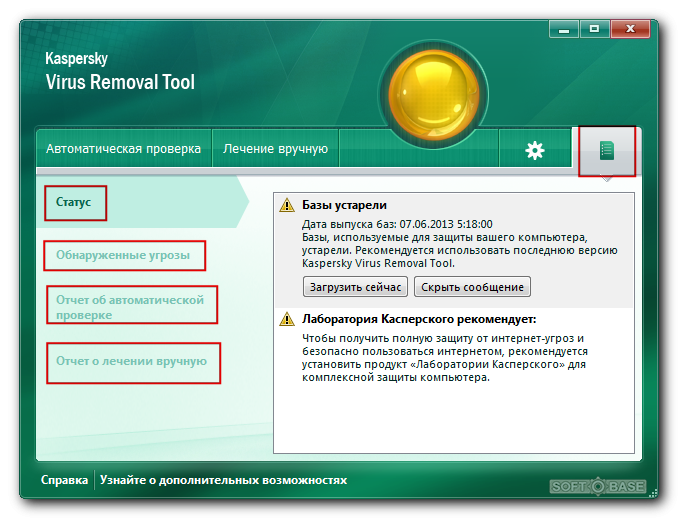
Конечно, многие люди инвестировали в более надежное антивирусное программное обеспечение, которое имеет высокую степень точности и снижает расход ресурсов системы, например McAfee Total Protection.Чтобы узнать, как запустить проверку на вирусы с помощью вашего конкретного антивирусного программного обеспечения, выполните поиск в меню «Справка» программного обеспечения или найдите в Интернете точные инструкции.
Если вы используете программное обеспечение McAfee, перейдите сюда.
На компьютере Mac: Компьютеры с программным обеспечением Mac не имеют встроенной антивирусной программы, поэтому вам придется загрузить программное обеспечение безопасности, чтобы выполнить сканирование на вирусы. В Интернете есть несколько бесплатных антивирусных приложений, но мы всегда рекомендуем инвестировать в надежное программное обеспечение, которое может защитить вас от различных угроз.Загрузка бесплатного программного обеспечения может быть рискованной, поскольку киберпреступники знают, что это хороший способ распространения вредоносных программ.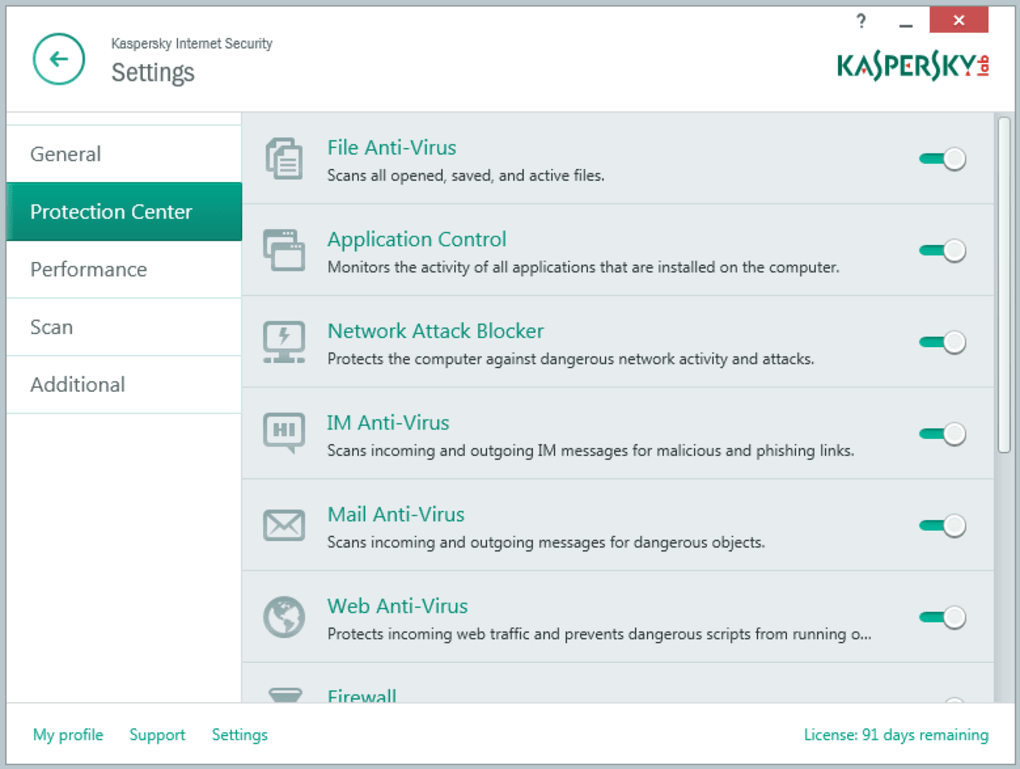
Какую бы программу вы ни выбрали, следуйте пошаговым инструкциям по сканированию на вирусы, выполнив поиск в разделе «помощь» или на их веб-сайте.
На смартфонах и планшетах:Да, вы можете заразиться вирусом на свой телефон или планшет, хотя они встречаются реже, чем на компьютерах. Однако растет более широкая категория мобильных вредоносных программ, и ваше устройство может заразиться, если вы загрузите опасное приложение, щелкнете вложение в текстовом сообщении, посетите опасную веб-страницу или подключитесь к другому устройству, на котором есть вредоносное ПО.
К счастью, вы можете защитить свои устройства с помощью программного обеспечения для обеспечения безопасности мобильных устройств. Обычно оно не устанавливается, поэтому вам придется загрузить приложение и следовать инструкциям.
Поскольку платформа Android является открытой операционной системой, для устройств Android доступен ряд антивирусных продуктов, позволяющих выполнять сканирование на вирусы.
немного отличаются, поскольку у них закрытая операционная система, которая не позволяет третьим лицам видеть их код.Хотя Apple приняла другие меры безопасности, чтобы снизить риски вредоносного ПО, например разрешила установку приложений только из официального магазина приложений Apple, эти меры отличаются от антивирусной программы.
Для более надежной защиты своих устройств Apple вы можете установить программное обеспечение для обеспечения безопасности мобильных устройств, чтобы защитить личные данные, хранящиеся на вашем телефоне или планшете, такие как контакты, фотографии и сообщения.
Универсальная защита:
Если защита всех ваших компьютеров и устройств кажется непосильной задачей, вы можете выбрать комплексный продукт безопасности, который защищает компьютеры, смартфоны и устройства из центрального центра управления, что упрощает защиту от вирусов.
Почему так важно сканирование на вирусы?
Новые онлайн-угрозы появляются каждый день, подвергая риску нашу личную информацию, деньги и устройства. Только в первом квартале прошлого года McAfee обнаружила 504 новых угрозы в минуту, поскольку киберпреступники использовали новую тактику. Вот почему так важно опережать эти угрозы, используя защитное программное обеспечение, которое постоянно отслеживает и проверяет наличие новых известных угроз, одновременно защищая всю вашу конфиденциальную информацию.Сканирование на вирусы — важная часть этого процесса, когда дело доходит до выявления и удаления опасного кода.
Только в первом квартале прошлого года McAfee обнаружила 504 новых угрозы в минуту, поскольку киберпреступники использовали новую тактику. Вот почему так важно опережать эти угрозы, используя защитное программное обеспечение, которое постоянно отслеживает и проверяет наличие новых известных угроз, одновременно защищая всю вашу конфиденциальную информацию.Сканирование на вирусы — важная часть этого процесса, когда дело доходит до выявления и удаления опасного кода.
Как часто следует выполнять сканирование на вирусы?
Большинство антивирусных продуктов регулярно сканируют ваш компьютер или устройство в фоновом режиме, поэтому вам нужно будет запустить ручное сканирование только в том случае, если вы заметите что-то подозрительное, например сбои или чрезмерное количество всплывающих окон. Вы также можете запрограммировать регулярное сканирование по своему расписанию.
Предотвращение вирусов
Конечно, лучшая защита — это вообще не заразиться. Вот несколько полезных советов, как избежать вирусов и других вредоносных программ:
Вот несколько полезных советов, как избежать вирусов и других вредоносных программ:
- Узнайте, как безопасно пользоваться Интернетом, чтобы избежать рискованных веб-сайтов, ссылок и сообщений. Это будет иметь большое значение для защиты от вирусов.
- Никогда не нажимайте на спам или текстовые сообщения. К ним относятся нежелательная реклама и сообщения от людей или компаний, которых вы не знаете.
- Держите программное обеспечение на своих компьютерах и устройствах в актуальном состоянии. Таким образом вы защищены от известных угроз, таких как вирусы и другие типы вредоносных программ.
- Инвестируйте в комплексное программное обеспечение безопасности, которое может защитить все ваши устройства.
- Будьте в курсе последних угроз, чтобы знать, на что обращать внимание. Чем больше вы знаете о последних мошенничествах, тем легче их будет обнаружить и избежать.
Ищете другие советы и тенденции в области мобильной безопасности? Обязательно подпишитесь на @McAfee Home в Twitter и поставьте нам лайк на Facebook .
Защитите мой компьютер от вирусов
Эта статья посвящена способам защиты вашего ПК от вирусов, которые могут повредить ваш компьютер или позволить злоумышленникам украсть ваши данные, личную информацию или деньги.
Используйте приложение для защиты от вредоносных программ — Установка приложения для защиты от вредоносных программ и поддержание его в актуальном состоянии может помочь защитить ваш компьютер от вирусов и других вредоносных программ (вредоносного программного обеспечения). Приложения для защиты от вредоносных программ сканируют вирусов, шпионского ПО и другие вредоносные программы , пытающиеся проникнуть в вашу электронную почту, операционную систему или файлы. Новые угрозы могут появляться ежедневно, поэтому регулярно проверяйте веб-сайт производителя защиты от вредоносных программ на наличие обновлений.
Microsoft Defender — это бесплатное программное обеспечение для защиты от вредоносных программ, которое входит в состав Windows, и вы можете автоматически обновлять его через Центр обновления Windows. Есть также сторонние антивирусные продукты, из которых вы можете выбирать.
Есть также сторонние антивирусные продукты, из которых вы можете выбирать.
Больше не всегда лучше
Одновременный запуск нескольких приложений для защиты от вредоносных программ может привести к замедлению или нестабильности вашей системы. Если вы установите стороннее приложение для защиты от вредоносных программ, Microsoft Defender автоматически выключится. Однако если вы установите два сторонних приложения для защиты от вредоносных программ, они оба могут попытаться запустить одновременно.
Не открывайте сообщения электронной почты от незнакомых отправителей или вложения электронной почты, которые вы не узнаете. — Многие вирусы прикреплены к сообщениям электронной почты и распространяются, как только вы откроете вложение. Лучше не открывать никаких вложений, если вы этого не ожидаете. Для получения дополнительной информации см .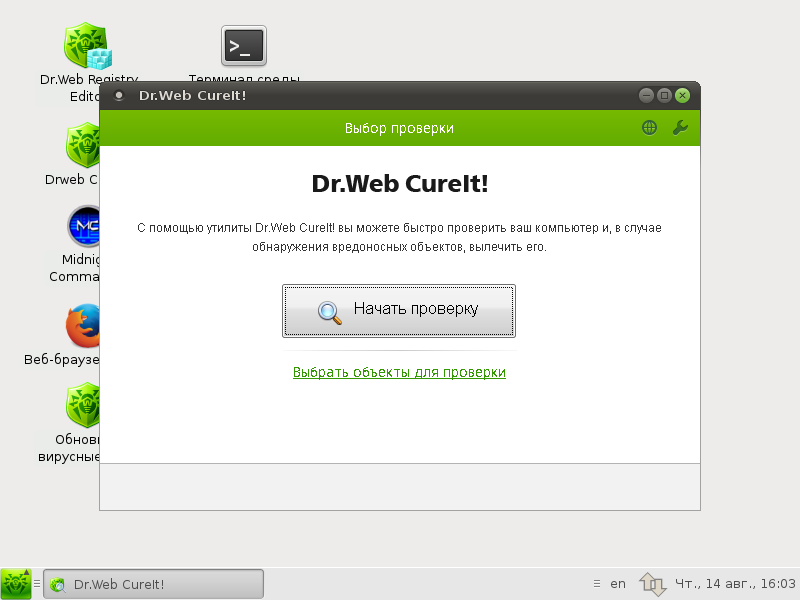 : Защитите себя от фишинга.
: Защитите себя от фишинга.
Используйте блокировщик всплывающих окон в своем интернет-браузере. — Всплывающие окна — это небольшие окна браузера, которые появляются поверх просматриваемого веб-сайта.Хотя большинство из них создаются рекламодателями, они также могут содержать вредоносный или небезопасный код. Блокировщик всплывающих окон может предотвратить появление некоторых или всех этих окон. Блокировщик всплывающих окон в Microsoft Edge включен по умолчанию.
Если вы используете Microsoft Edge, убедитесь, что SmartScreen включен. — SmartScreen в Microsoft Edge помогает защитить вас от фишинга и вредоносных атак, предупреждая вас, если веб-сайт или место загрузки были признаны небезопасными.Для получения дополнительной информации см. Что такое SmartScreen и как он может помочь мне защитить?
Обратите внимание на уведомления Windows SmartScreen — Будьте осторожны при запуске нераспознанных приложений, загруженных из Интернета. Нераспознанные приложения с большей вероятностью будут небезопасными. Когда вы загружаете и запускаете приложение из Интернета, SmartScreen использует информацию о репутации приложения, чтобы предупредить вас, если приложение малоизвестно или может быть вредоносным.
Нераспознанные приложения с большей вероятностью будут небезопасными. Когда вы загружаете и запускаете приложение из Интернета, SmartScreen использует информацию о репутации приложения, чтобы предупредить вас, если приложение малоизвестно или может быть вредоносным.
Следите за обновлениями Windows — Microsoft периодически выпускает специальные обновления безопасности, которые могут помочь защитить ваш компьютер. Эти обновления могут помочь предотвратить вирусы и другие вредоносные атаки, закрывая возможные дыры в безопасности.
Вы можете включить Центр обновления Windows, чтобы убедиться, что Windows получает эти обновления автоматически.
Используйте брандмауэр — Брандмауэр Windows или любое другое приложение брандмауэра может помочь уведомить вас о подозрительной активности, если вирус или червь попытается подключиться к вашему компьютеру.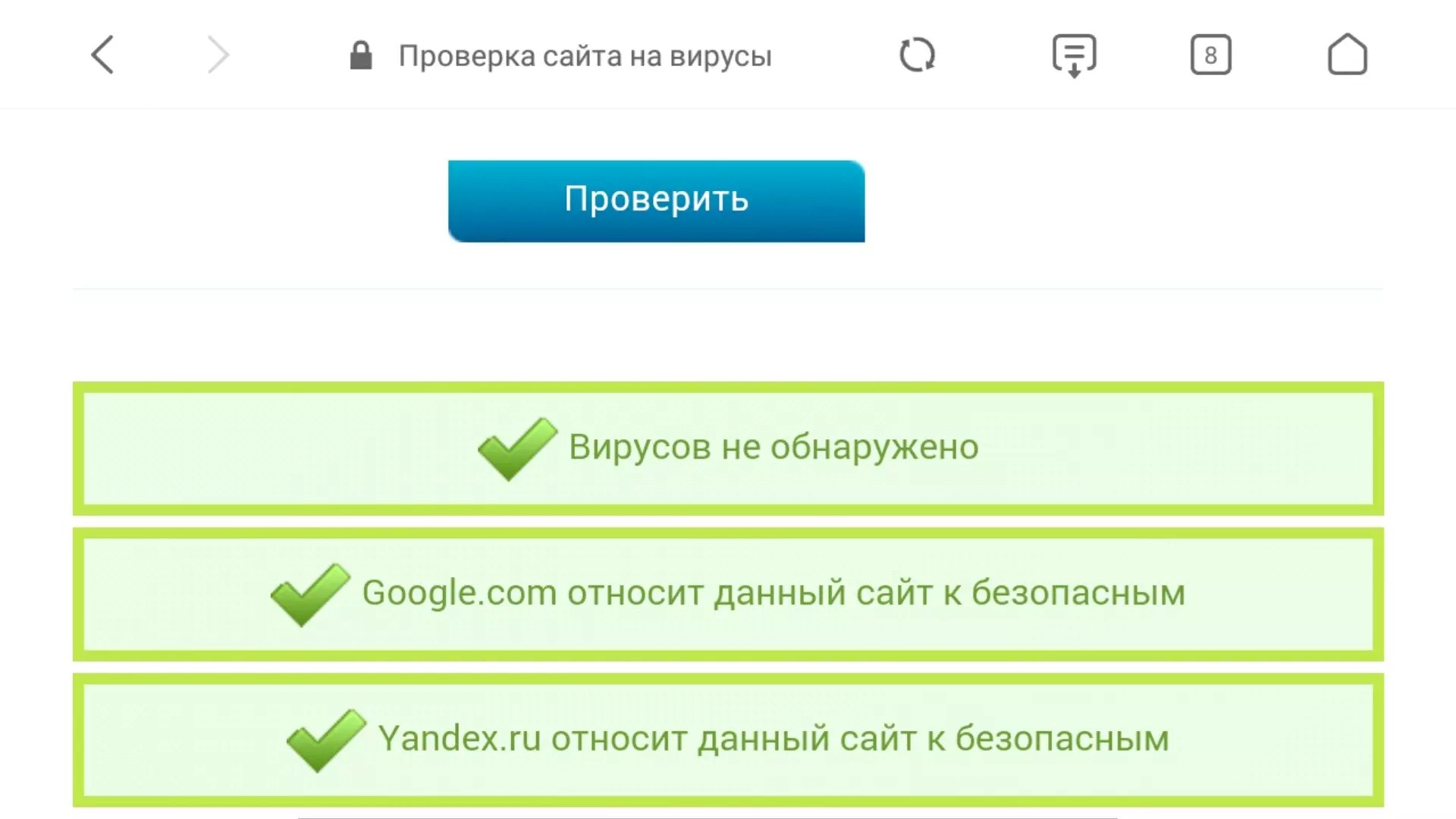 Он также может блокировать вирусы, черви и злоумышленники, отправляющие потенциально опасные приложения на ваш компьютер.
Он также может блокировать вирусы, черви и злоумышленники, отправляющие потенциально опасные приложения на ваш компьютер.
Используйте настройки конфиденциальности вашего интернет-браузера. — Некоторые веб-сайты могут пытаться использовать вашу личную информацию для целевой рекламы, мошенничества и кражи личных данных.
Убедитесь, что включен контроль учетных записей пользователей (UAC). — Когда в ваш компьютер будут внесены изменения, требующие разрешения на уровне администратора, UAC уведомит вас и даст вам возможность утвердить изменение.UAC может помочь предотвратить нежелательные изменения вирусов. Чтобы открыть UAC, смахните от правого края экрана, а затем нажмите Поиск . (Если вы используете мышь, наведите указатель в правый верхний угол экрана, переместите указатель мыши вниз и затем нажмите Search .) Введите uac в поле поиска, а затем коснитесь или щелкните Изменить Настройки контроля учетных записей пользователей 900 16.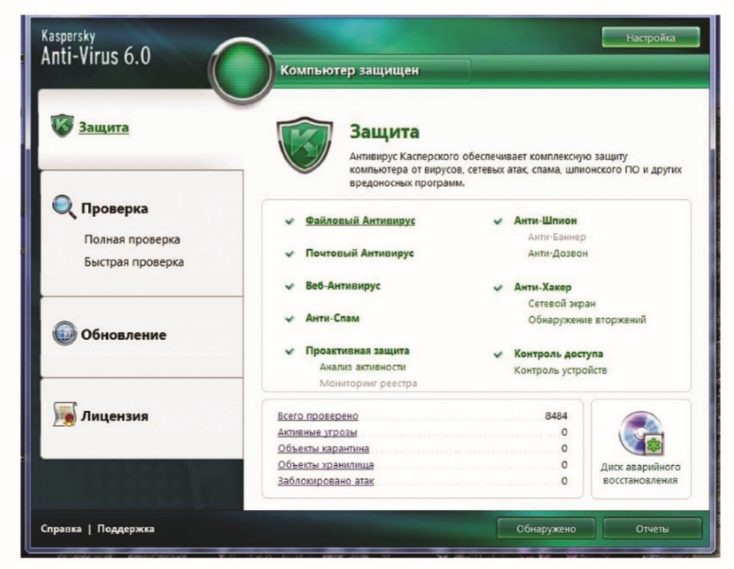
Очистите кеш-память и историю просмотров. — Большинство браузеров хранят информацию о веб-сайтах, которые вы посещаете, и информацию, которую вы предоставляете, например, ваше имя и адрес.Хотя может быть полезно хранить эти данные на вашем компьютере, бывают случаи, когда вы можете захотеть удалить некоторые или все из них — например, когда вы используете общедоступный компьютер и не хотите оставлять личную информацию. . Для получения дополнительной информации см. Удаление истории просмотров.
Barcode Scanner в Google Play заражает 10 миллионов пользователей одним обновлением — Malwarebytes Labs
В одном обновлении популярное приложение для сканирования штрих-кодов, которое много лет продавалось в Google Play, превратилось в вредоносное ПО.
ОБНОВЛЕНИЕ: 12 февраля 2021 г. Мы обратили внимание, что в этой истории есть еще один плохой актер.
Судя по всему, оригинальный издатель, LAVABIRD LTD, , а не плохой актер. Вместо этого это аккаунт под названием «Космическая команда». Тем не менее, есть свидетельства того, что обновления сканера штрих-кода одним из издателей приводят к заражению вредоносным ПО Android / Trojan.HiddenAds.AdQR .
Вот разбивка всех известных зараженных версий сканера штрих-кода с соответствующей датой загрузки в магазине Google Play и соответствующим издателем:
- 27 ноября -е , 2020: Сканер штрих-кода v1.67, издатель LAVABIRD LTD
- 4 декабря -е , 2020: Сканер штрих-кода v1.68, издатель LAVABIRD LTD
- 7 декабря -е , 2020: Сканер штрих-кода v1.69, издатель Космическая команда
- 23 декабря rd , 2020: Сканер штрих-кода v1.71, издатель Космическая команда
- 31 декабря st , 2020: Сканер штрих-кода v1.
 73, издатель Космическая команда
73, издатель Космическая команда - 31 декабря st , 2020: Сканер штрих-кода v1.75, издатель The space team
- 5 января -е , 2020: Сканер штрих-кода v1.75, издатель The space team и выпущена последняя известная зараженная вредоносным ПО версия
- Некоторое время спустя Google Play удалил сканер штрих-кода из его магазина
Чтобы получить полную информацию об этой саге, вы также можете прочитать наш полный блог о нашем расследовании того, кому принадлежало это приложение и кто, вероятно, несет ответственность за злонамеренные изменения.Прочтите историю здесь: Кто виноват во вредоносном сканере штрих-кода, который попал в Google Play?
Прояснение других вещей
Мы хотели бы уделить время тому, чтобы прояснить другие вещи на основе комментариев, оставленных здесь, в блоге. Мы ценим все отзывы наших клиентов и хотели бы решить некоторые из поднятых вопросов.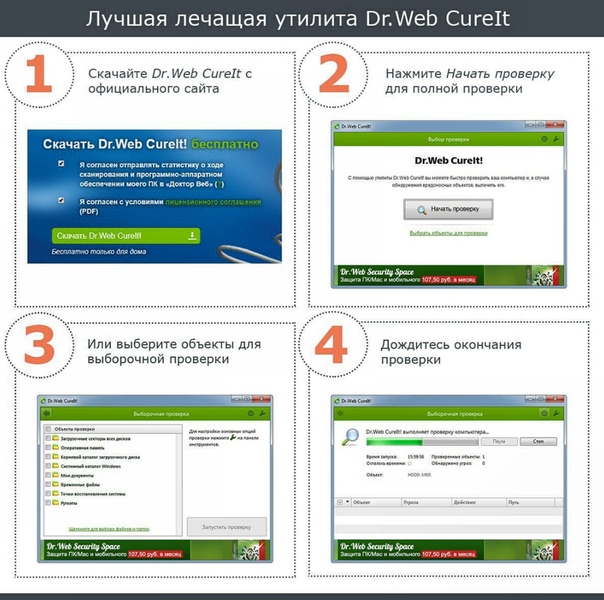
Во-первых, чтобы уточнить, в Google Play есть очень много чистых, законных сканеров штрих-кода / QR. Мы упустили из виду, что общий характер названия Barcode Scanner вызовет панику, что ваш сканер штрих-кода может быть тем, о котором мы говорили.Сканеры штрих-кодов / QR-кодов давно стали объектами эксплуатации из-за того, что практически каждый, кто использует устройство Android, устанавливает сканер штрих-кода / QR-кодов. По этой причине использование сканеров штрих-кода / QR-кодов произошло с самого начала появления мобильных вредоносных программ. Это был лишь один единичный случай использования сканера штрих-кода / QR-кода. Я не могу переоценить, что , большинство сканеров штрих-кода / QR в Google Play чисты и безопасны в использовании.
Если вас беспокоит, что у вас установлен этот сканер штрих-кода, вот поведение, которое вы испытаете на своем мобильном устройстве.Ваш браузер по умолчанию открывается, сам по себе , для веб-перенаправления. Имейте в виду, что веб-перенаправления также могут быть связаны с браузером, и мы рекомендуем в первую очередь очистить историю браузера и кеш. Если проблема не исчезнет и Malwarebytes для Android не обнаружит, опубликуйте сообщение на нашем форуме или отправьте заявку в службу поддержки. Мы можем решить проблему там.
Имейте в виду, что веб-перенаправления также могут быть связаны с браузером, и мы рекомендуем в первую очередь очистить историю браузера и кеш. Если проблема не исчезнет и Malwarebytes для Android не обнаружит, опубликуйте сообщение на нашем форуме или отправьте заявку в службу поддержки. Мы можем решить проблему там.
Далее разъяснение по Rocket Cleaner — System Optimizer . В нашем коротком видео веб-редирект заканчивается веб-страницей Google Play с описанием Rocket Cleaner — System Optimizer. Мы хотели бы прояснить, что Rocket Cleaner — System Optimizer — чистое и безопасное приложение, которое можно найти в Google Play.
Авторам вредоносных программ платят за клики при переадресации в Интернете, а не за заражение людей другими вредоносными программами. Нельзя сказать, что некоторые из этих перенаправлений могут пытаться загрузить вредоносное ПО, но здесь нет никаких доказательств этого. Каждый веб-редирект — это небольшая плата.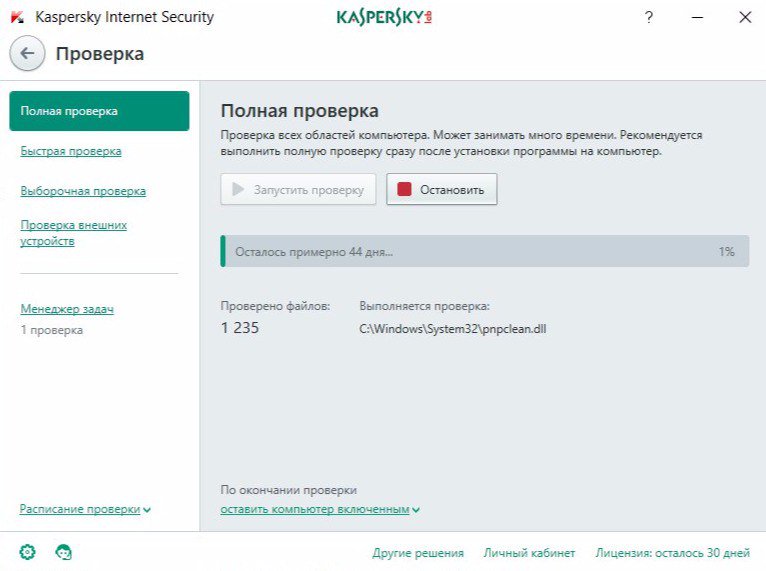 Перенаправление могло легко открыть любое количество чистых приложений Google Play. Это не означает, что приложение, являющееся конечной точкой перенаправления, само по себе является вредоносным.
Перенаправление могло легко открыть любое количество чистых приложений Google Play. Это не означает, что приложение, являющееся конечной точкой перенаправления, само по себе является вредоносным.
В конце декабря прошлого года мы начали получать сигнал бедствия от посетителей нашего форума. Посетители увидели рекламу, которая открывалась через браузер по умолчанию из ниоткуда. Странно то, что ни один из них в последнее время не устанавливал никаких приложений, а приложения, которые они установили, были получены из магазина Google Play. Затем один посетитель, который известен под ником Anon00, обнаружил, что он исходит из давно установленного приложения, Barcode Scanner .Приложение, у которого более 10 000 000 установок из Google Play! Мы быстро добавили обнаружение, и Google быстро удалил приложение из своего магазина.
Простой сканер превращает зло
Многие пользователи установили приложение на свои мобильные устройства в течение длительного времени (у одного пользователя оно было установлено несколько лет). Затем внезапно, после обновления в декабре, сканер штрих-кода превратился из невинного сканера в полное вредоносное ПО! Хотя Google уже удалил это приложение, мы прогнозируем на основе кешированной веб-страницы Google Play, что обновление произошло 4 декабря -го г.
Затем внезапно, после обновления в декабре, сканер штрих-кода превратился из невинного сканера в полное вредоносное ПО! Хотя Google уже удалил это приложение, мы прогнозируем на основе кешированной веб-страницы Google Play, что обновление произошло 4 декабря -го г.
Злой умысел
Большинство бесплатных приложений в Google Play включают в себя рекламу внутри приложений. Они делают это путем включения рекламного SDK в код приложения. Обычно в конце разработки приложения. В платные версии этот SDK просто не включен.
Ad SDK могут поступать от различных сторонних компаний и обеспечивать источник дохода для разработчика приложений. Это беспроигрышная ситуация для всех. Пользователи получают бесплатное приложение, а разработчики приложений и разработчики SDK рекламы получают деньги.
Но время от времени компания, занимающаяся рекламным SDK, может что-то со своей стороны изменить, и реклама может стать немного агрессивной. Иногда даже приложения, которые его используют, попадают в категорию рекламного ПО. Когда это происходит, это делают не разработчики приложений, а компания SDK. Я объясняю этот метод, чтобы сказать, что в случае со сканером штрих-кода , был , а не .
Нет, в случае сканера штрих-кода было добавлено вредоносного кода, которого не было в предыдущих версиях приложения.Кроме того, добавленный код использовал сильную обфускацию, чтобы избежать обнаружения. Чтобы убедиться, что это от того же разработчика приложения, мы подтвердили, что оно было подписано тем же цифровым сертификатом, что и предыдущие чистые версии. Из-за его злонамеренного намерения мы перешли от нашей первоначальной категории обнаружения рекламного ПО прямо к троянам, обнаружив Android / Trojan.HiddenAds.AdQR.
Плохое поведение
Самая сложная часть анализа вредоносных программ — это воспроизвести то, что испытывают наши пользователи. Это не было проблемой со сканером штрих-кода , он начал действовать в течение нескольких минут после установки. Посмотрите короткое видео ниже, чтобы увидеть его вредоносное поведение:
Это не было проблемой со сканером штрих-кода , он начал действовать в течение нескольких минут после установки. Посмотрите короткое видео ниже, чтобы увидеть его вредоносное поведение:
Удалено из игры, но не с мобильного устройства
Удаление приложения из магазина Google Play не обязательно означает, что оно будет удалено с затронутых мобильных устройств. Если Google Play Protect не удалит его постфактум, он останется на устройстве. Это именно то, что испытывают пользователи со сканером штрих-кода . Таким образом, пока они не установят сканер вредоносных программ, например Malwarebytes для Android, или не удалят приложение вручную, оно будет продолжать показывать рекламу.
В спящем состоянии
Трудно сказать, как долго Barcode Scanner находился в магазине Google Play как законное приложение, прежде чем стало вредоносным. Основываясь на большом количестве установок и отзывах пользователей, мы подозреваем, что он существовал годами. Страшно, что с одним обновлением приложение может стать вредоносным, оставаясь незамеченным в Google Play Protect.Меня озадачивает, что разработчик популярного приложения превратил его во вредоносное ПО. Была ли это схема, по которой приложение бездействовало, ожидая удара, когда оно станет популярным? Думаю, мы никогда не узнаем.
Страшно, что с одним обновлением приложение может стать вредоносным, оставаясь незамеченным в Google Play Protect.Меня озадачивает, что разработчик популярного приложения превратил его во вредоносное ПО. Была ли это схема, по которой приложение бездействовало, ожидая удара, когда оно станет популярным? Думаю, мы никогда не узнаем.
По запросу пользователя мы хотели бы предоставить ссылку Google Play на конкретный сканер штрих-кода , о котором идет речь: https://play.google.com/store/apps/details?id=com.qrcodescanner.barcodescanner
Приносим извинения за то, что изначально это не было предоставлено.Обычно мы не предоставляем ссылки на Google Play, которые больше не существуют. Однако, поскольку в Google Play есть так много других законных сканеров штрих-кодов и QR-кодов, мы понимаем, как эта информация может помочь устранить путаницу. Кроме того, точным издателем является LavaBird LTD , как показано на снимке экрана Google Play. Мы также хотели бы отметить, что вредоносное ПО открывает веб-браузер по умолчанию само по себе, без взаимодействия с пользователем. Это отличается от веб-перенаправлений, которые происходят при активном просмотре веб-страниц.Мы надеемся, что это устранит путаницу.
Мы также хотели бы отметить, что вредоносное ПО открывает веб-браузер по умолчанию само по себе, без взаимодействия с пользователем. Это отличается от веб-перенаправлений, которые происходят при активном просмотре веб-страниц.Мы надеемся, что это устранит путаницу.
Информация о приложении
Издатель:
LavaBird LTD
Название приложения:
Сканер штрих-кода
MD5:
A922F91BAF324FA07B3C40846EBBFE30
Имя пакета:
com.qrcodescanner.barcodescanner
URL Google Play:
https://play.google.com/store/apps/details?id=com.qrcodescanner.barcodescanner
Как удалить вредоносное ПО с мобильного телефона (Android и iOS)?
Если вы когда-нибудь смотрели сериал «Ходячие мертвецы» или смотрели медицинский хоррор «Монстры внутри меня», это жутко! Тогда вы, вероятно, поймете вредоносное ПО.
Не связано, говорите?
Частые вылеты, сообщения об ошибках, вирусы, черви! Да, они монстры, хорошо, и то, что они делают с вашей системой — компьютеры, телефоны, похоже на то, что делают паразитические организмы.
Страшные штуки!
Это век информации, и ваши данные — это золотая жила для хакеров, которые всегда ищут способы их украсть.
Кроме того, мобильные телефоны — это устройство номер один, которым пользуются люди. Почти у всех он есть для множества целей, таких как покупки, банковские операции, игры, свидания и т. Д., Помимо звонков.Он содержит огромное количество данных, включая файлы из личной и рабочей жизни.
С ростом популярности мобильных телефонов резко возросли проблемы кибербезопасности, включая различные онлайн-атаки, такие как вредоносное ПО, вирусы, шпионское ПО, программы-вымогатели, троянские кони и многое другое.
И вы никогда не можете позволить себе потерять эти данные потенциальному хакеру, который может воспользоваться ими или испортить ваш имидж в Интернете. Вот почему вам нужно эффективное программное обеспечение для защиты вашего телефона и данных на нем.Он не только предотвращает доступ этих атак к вашему телефону, но также позволяет узнать его статус, безопасен он или нет.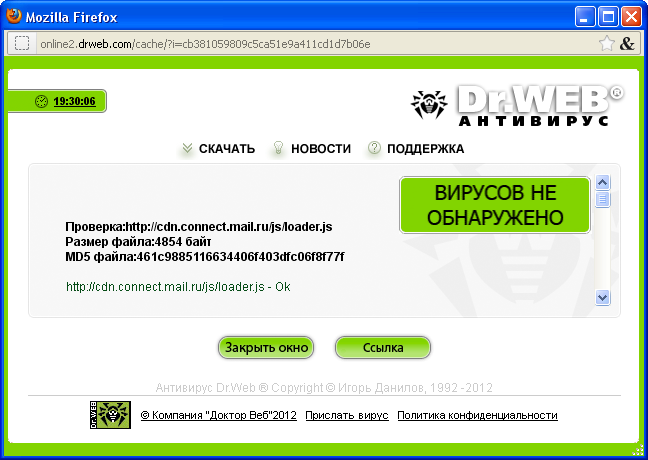
Эти типы программного обеспечения имеют так много других функций безопасности, как предупреждения, сканирование на вирусы и многое другое, что вам нужно будет оставаться на шаг впереди в защите ваших устройств.
Что такое вредоносное ПО?
Определение вредоносного ПО не является полным, если в нем нет этих двух слов:
Вредоносное ПО — это общий термин для любого деструктивного / паразитного программного обеспечения, намеренно созданного для нанесения ущерба вашему серверу, компьютеру, сети или телефону.
Его называют разными именами, но все с одним и тем же намерением. Существует программа-вымогатель, которая буквально представляет собой программное обеспечение, предназначенное для перехвата вашей информации и удержания выкупа. Из-за угроз раскрыть некоторые данные и секреты у жертвы нет другого выбора, кроме как заплатить «выкуп».
Кроме того, шпионское ПО, такое как Джеймс Бонд, 007, вредоносное ПО, созданное для сбора и кражи информации от своих жертв. Другие;
Другие;
- Логическая бомба
- Компьютерные черви
- Троянский конь
- Руткит
- Вирус
Но мы не обсуждаем сегодня эти другие имена и примеры.Важно знать, что ваш компьютер может быть заражен вредоносным ПО разными способами.
Хотя большинство заражений вредоносными программами имеют одни и те же симптомы и признаки, некоторые из которых более опасны, чем другие, по сути, все они имеют одинаковый результат и неприятные эффекты.
Прочтите эту статью, чтобы удалить вредоносное ПО из Windows и macOS.
Вредоносное ПО на вашем телефоне
Большинство людей сомневаются в том, что мобильные устройства могут быть заражены вредоносными программами.
Чистая правда?
Это на 101 процент возможно, ну, может быть, не стандартным традиционным методом для устройств iPhone и Apple. Но технически применяется тот же процесс. Когда вредоносная программа подключается к вашему телефону, она выполняет несколько операций. Конкурирует с ресурсами вашего телефона и уничтожает множество программ.
Конкурирует с ресурсами вашего телефона и уничтожает множество программ.
Классические признаки вредоносного ПО в вашем телефоне:
- Приложения загружаются дольше
- Аккумулятор разряжается быстрее обычного
- Отображаются приложения, которые вы не загружали.
Как исправить это «
Есть два способа обнаружения и удаления вредоносных программ с телефона.
- Ручной способ
- Автоматический путь
Автоматический путь 🚀
Это простой и очень простой способ. Вам необходимо купить, загрузить и установить антивирусное программное обеспечение, которое сделает эту работу. Большинство программ защиты имеют разные функции. Эти приложения могут сканировать все виды вредоносных программ, удалять / удалять их и защищать ваш телефон от будущих атак.
Malwarebytes
Уменьшите вероятность мошенничества и защитите свой телефон с помощью Malwarebytes, он доступен как для iOS, так и для Android.
Для Android вы можете найти два тарифных плана — бесплатный и премиум, которые вы можете скачать в Google Play. В бесплатной версии вы получаете такие функции, как:
- Удаление вируса
- Аудит конфиденциальности для защиты всех приложений на вашем телефоне.
- Сканирует в любое время
С премиальным планом вы получаете дополнительные функции, такие как защита от сетевых угроз, включая программы-вымогатели, мошенничество и вредоносное ПО. Он также может обнаруживать фишинговые URL-адреса, когда вы используете браузер Chrome.Точно так же, если у вас есть телефон iOS, зайдите в App Store и загрузите его.
Премиум-версия защищает вас от онлайн-мошенничества и вредоносных сайтов, а также блокирует неизвестные звонки вместе с подозреваемыми мошенниками.
Malwarebytes также предлагает 60-дневную гарантию возврата денег. Его цена начинается с 3,33 доллара в месяц за 1 устройство при ежегодной оплате.
Sophos Home
Эксперты по кибербезопасности любят отличное решение для обеспечения безопасности от Sophos Home.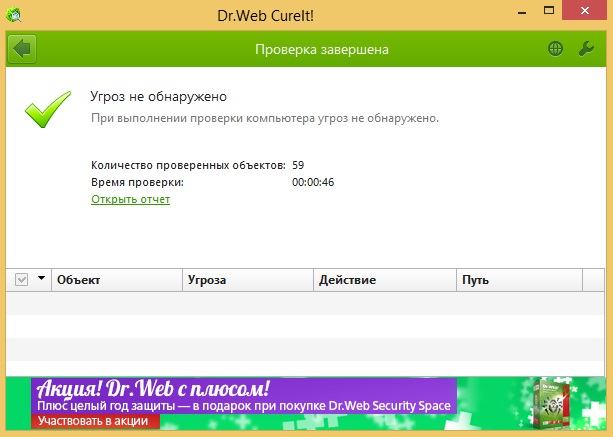 Даже компании из списка Fortune 500 используют это решение, в котором используются стандарты безопасности промышленного уровня.Он обеспечивает превосходную защиту от вирусов, вторжений в частную жизнь, вредоносных программ и многого другого, и вы можете использовать его максимум для 10 устройств.
Даже компании из списка Fortune 500 используют это решение, в котором используются стандарты безопасности промышленного уровня.Он обеспечивает превосходную защиту от вирусов, вторжений в частную жизнь, вредоносных программ и многого другого, и вы можете использовать его максимум для 10 устройств.
Его можно загрузить в Google Play и App Store. С премиальным Sophos Home вы получаете оповещения при обнаружении атак, всесторонне отслеживаете свое устройство и удобно добавляете устройства со своего телефона.
Характеристики включают следующее:
- Очистка и сканирование вредоносных программ: запуск глубокого сканирования и очистки устройства для удаления троянов, шпионского ПО, руткитов и других угроз
- Защита от программ-вымогателей: Защитите свои личные фотографии и файлы от хранения или шифрования с целью выкупа.
 Для этого инструмент блокирует программы-вымогатели и откатывает затронутые файлы до состояния, в котором они были изменены.
Для этого инструмент блокирует программы-вымогатели и откатывает затронутые файлы до состояния, в котором они были изменены. - AI Обнаружение угроз: защищает ваши устройства от разработки вирусов, ботов, червей, нежелательных приложений и т. Д.
- Управление безопасностью: легко управляйте всеми подключенными устройствами.
- Защита конфиденциальности: он предотвращает доступ подозрительных действий к вашему микрофону или веб-камере и шифрует нажатия клавиш, что ограничивает программное обеспечение кейлоггера и киберпреступников от захвата того, что вы вводите на своем устройстве.
- Интернет-защита: блокирует сайты с угрозой безопасности, чтобы вы могли безопасно просматривать, делать покупки и банковские операции. Кроме того, он также автоматически сканирует все ваши загрузки для большей безопасности.
- Антивирус в реальном времени: Sophos использует функции обнаружения поведения вместе с обширной базой данных SophosLabs для постоянной защиты вашего компьютера от угроз.

- Родительская веб-фильтрация: получите родительский контроль над своим веб-контентом, к которому ваши дети могут получить доступ на вашем устройстве.
Sophos Home доступен для ПК, Mac, устройств Android и iOS.Он доступен бесплатно для 3 устройств вместе с планом Premium, который стоит 27 долларов США на 1 год для 10 устройств.
MalwareFox Защита от вредоносных программ
Благодаря огромной платформе Android, он стал излюбленной целью хакеров. Но не волнуйтесь; MalwareFox Anti-Malware предназначен для защиты ваших устройств Android.
Он может обнаруживать различные типы вредоносных приложений и файлов, которые могут включать рекламное ПО, бэкдор, шпионское ПО, кейлоггеры, фишинговые атаки, нежелательные программы (PUA или PUP) и другие вредоносные угрозы.
Некоторые из функций этого инструмента:
- Сканирование файлов и приложений на 250% быстрее
- Защищает личные данные с помощью функции Anti-logging, которая обнаруживает вредоносные приложения для клавиатуры, приложения для SMS и менеджеры паролей.

- Всегда актуальная вирусная база
- Защита данных и конфиденциальности в реальном времени
MalwareFox Anti-Malware имеет более 100 тысяч установок и совместим с версиями Android 4.1 и выше.
F-Secure SAFE
Обладая более чем 30-летним опытом, компания F-Secure предлагает вам свой передовой продукт F-Secure SAFE, обеспечивающий наилучшую защиту всех ваших устройств.Этот отмеченный наградами пакет безопасности получил награду AV-TEST Best Protection Award 2018.
Он защищает от различных видов онлайн-угроз, в том числе даже от таких сложных, как фишинг и программы-вымогатели, поэтому вся ваша семья может быть в безопасности со своими мобильными телефонами. F-Secure SAFE прост в использовании и является одним из лучших антивирусных инструментов в мире.
Таким образом, будь то банковское дело или просто работа в Интернете, вы в безопасности с его защитой от программ-вымогателей, которая отслеживает ваши папки и не дает хакерам зашифровать их.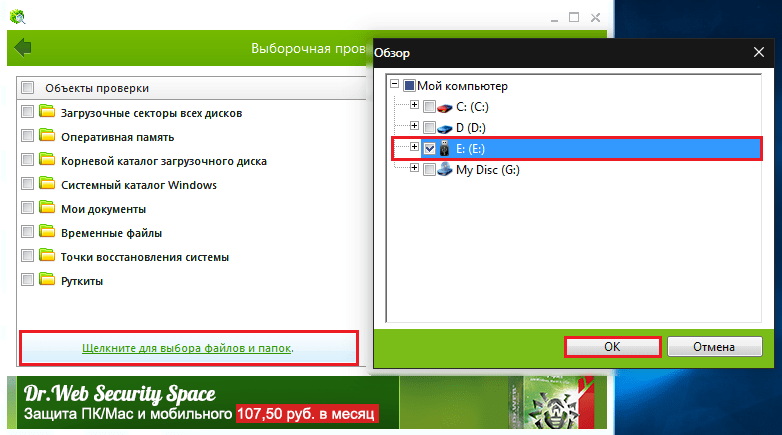 Другие функции включают:
Другие функции включают:
- Родительский контроль, блокируя вредоносный контент и устанавливая определенные ограничения для времени их экрана.
- Finder на случай, если вы потеряли телефон или его украли.
- Моя учетная запись F-Secure для управления вашими устройствами и контроля их состояния безопасности.
Все эти функции доступны как в бесплатных, так и в платных планах. Но если вы хотите получить более продвинутые функции, вам нужно купить его платный план F-Secure TOTAL по цене от 59 долларов.99 на 3 устройства и 1 год. В него включены следующие функции:
- Персональная VPN для защиты вашей конфиденциальности за счет шифрования вашей сети и сокрытия вашего фактического IP-адреса при посещении веб-страниц
- Защита Wi-Fi для защиты вашего интернет-соединения при использовании общедоступного Wi-Fi
- Виртуальное местоположение, чтобы вы могли преодолеть географические ограничения и получить доступ к нужному контенту, добавив дополнительный уровень конфиденциальности
- Защита от отслеживания, запрещающая рекламодателям использовать вашу информацию, которые зарабатывают деньги, нарушая при этом вашу конфиденциальность
- Менеджер паролей для доступа и хранения всех ваших паролей с любого устройства.
 Он также информирует вас о повторно используемых и ненадежных паролях, а затем помогает создавать новые.
Он также информирует вас о повторно используемых и ненадежных паролях, а затем помогает создавать новые. - Защита личных данных в Интернете, которая использует круглосуточный мониторинг темной сети, а также человеческий интеллект, чтобы найти все ваши личные данные при взломах в Интернете
- Breach предупреждает о взломе известной службы, которая может поставить под угрозу вашу учетную запись и данные.
И F-Secure SAFE, и F-Secure TOTAL совместимы с Windows 7, 8.1 и 10; Android 5 или новее, macOS X 10.14 или новее, iOS 11 или новее.Доступна бесплатная пробная версия для 3 устройств и 30 дней без банковских реквизитов или кредитных карт.
Будьте в безопасности с комплексными предложениями Tenorshare ReiBoot, которые также помогут вам восстановить ваше Android-устройство до нормального состояния с помощью нескольких нажатий. Вы можете совершенно бесплатно входить в режим быстрой загрузки Android и выходить из него одним щелчком мыши.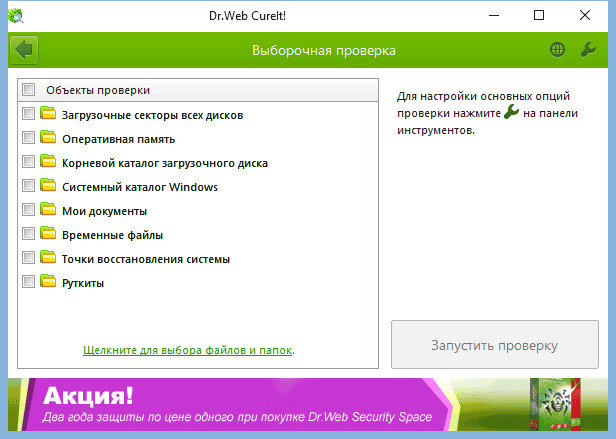
ReiBoot может быть хорошим выбором, когда ваш Android или iOS заражен вирусом и его нужно восстанавливать как новый.
Когда ваш телефон застревает в режиме Fastboot, вы также можете выйти одним щелчком мыши, без использования комбинации клавиш; это сделано для большего удобства. Точно так же Tenorshare ReiBoot также обеспечивает безопасный и быстрый способ входа в режим восстановления Android или выхода из него без удержания кнопок вручную.
Есть также несколько практических руководств, показывающих, как выйти из режима восстановления Android. Вход в режим загрузки Android или режим Odin с этим инструментом также прост и без какого-либо риска.
Смартфоны Android хранят некоторые временные файлы, используемые для раздела кеша и обновлений ОС, но они могут быть повреждены, чтобы вызвать такие проблемы, как замедление работы телефона, регулярные зависания и т. Д. Очистите кеш устройства с помощью Tenorshare ReiBoot, чтобы сделать его плавным, чистым и быстрым опять же, без потери данных.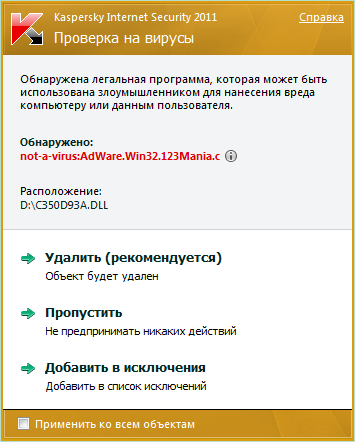
Он поддерживает 600+ планшетов и телефонов Android с Android 2.0 и выше, независимо от операторов, включая AT&T, Sprint, Verizon, T-Mobile, Orange Vodafone и других.
ReiBoot также работает на устройствах iOS.
Ручной путь — телефон Android
Шаг первый: выключите телефон
В тот момент, когда вы обнаруживаете классические признаки вторжения вредоносного ПО, первое, что вы делаете, если не можете точно определить место проникновения, — это выключать телефон.
Выключение телефона остановит дальнейшее повреждение и распространение вредоносных программ на другие программы.
Это самый безопасный первый вариант.
Шаг второй: активация безопасного режима
Активировать безопасный режим на вашем Android-устройстве так же просто, как
- Удерживайте кнопку питания несколько секунд.
- Если вы пропустили первый шаг и решили сразу перейти в безопасный режим. Затем, пока ваш телефон включен, удерживайте кнопку выключения.

- Коснитесь параметра «Перезагрузка»; у большинства телефонов Android есть эта опция. Затем нажмите Перезагрузить в безопасный режим .
- Для устройств, у которых нет этой опции, выключите телефон, нажав и удерживая кнопку питания.
- Затем нажмите и удерживайте кнопку Уменьшение громкости , дождитесь, пока ваше устройство не включится.
- Безопасный режим появится в нижнем левом углу вашего телефона.
Шаг третий, часть A: Настройки администратора телефона
Некоторые вредоносные программы настолько умны и хитры. Когда они вторгаются в ваш телефон, они находят способ защитить себя. Они переходят к настройкам Phone Administrators , а затем изменяют конфигурацию.
Значит, вы можете пробовать все, что хотите, но удалить их не удастся. Чтобы исправить это, сделайте следующее;
- Перейдите в меню телефона Настройки .
- Перейдите к параметрам Security .

- Найдите значок Device Administrator , отключите доступ вредоносного ПО и измените настройки.
Шаг третий, часть Б. Найдите и удалите подозрительное приложение
Этот шаг можно считать самым важным, поскольку он связан с устранением угрозы. Это тоже простой.
- Просто зайдите в настройки на своем телефоне Android.
- Перейдите к значку Приложения .
- Выберите App Manager , чтобы просмотреть полный список ваших приложений.
- Выберите зараженные приложения.
- Опция Удалить / Принудительно закрыть должна быть тут же.
- Выберите удаление , , и приложение будет удалено с вашего телефона.
- Конечно, вы также можете удалить другие подозрительные программы.
- В тех случаях, когда значок «Удалить» отсутствует в параметрах, будет отображаться Отключить . Щелкните вместо этого.
С помощью этих шагов ваш телефон Android должен быть в рабочем состоянии.
Ручной путь — iPhone
Удаление вредоносного ПО с iPhone не столь технически, как удаление вредоносного ПО с устройства Android. Это связано с iOS и тем фактом, что вы можете загружать и устанавливать приложения только из App Store.
Вредоносное ПО на вашем iPhone, скорее всего, связано с джейлбрейком , и загрузкой приложений с ненадежных сайтов. Вы можете решить проблему, выполнив следующие действия;
Шаг первый: убедитесь, что у вас есть резервные данные
Необходимо создать резервную копию ваших данных еще до начала вторжения.Если нет, найдите способ удалить важные файлы со своего устройства, но в следующий раз возьмите за привычку регулярно создавать резервные копии своих данных.
Шаг 2. Очистить историю просмотров и данные
- Перейдите в меню Настройки на вашем устройстве.
- Перейдите к значку Safari .
- Затем нажмите Очистить историю и данные веб-сайтов.

Это быстрый шаг по удалению сообщений об ошибках и многих всплывающих окон из вашего браузера Safari.
Шаг 3. Выключите и перезагрузите iPhone.
Это так просто. Выключите iPhone, а затем перезапустите его. Это позволит ему изменить настройки после второго шага.
Шаг четвертый: восстановление из резервной копии
Если описанные выше действия не устранили проблему, вы можете восстановить на устройстве более ранний режим. Это было до того, как вредоносная программа поразила. Убедитесь, что резервная копия не содержит вредоносных программ, иначе она снова верна.
Шаг пятый: стереть все содержимое
Этот шаг больше похож на план Б. Если все остальные действия по-прежнему не работают, вы всегда можете начать заново. Это сложно, даже страшно, но все равно лучше, чем вредоносное ПО.
- Перейдите в меню Настройки .
- Затем к значку General .

- Щелкните опцию Сбросить .
- Нажмите кнопку Стереть Все содержимое и настройки .
Ваш iPhone как новый. Помните, что важно получать новейшее программное обеспечение для защиты от вредоносных программ. Также важно регулярно выполнять резервное копирование данных.
Часто задаваемые вопросы о вредоносном ПО
Может ли мой iPhone заразиться вирусом?
Как объяснялось ранее, да, ваш iPhone может быть заражен вирусами. Несмотря на то, что iPhone редко получает вредоносное ПО, это может быть вызвано некоторыми привычками или процессами. Взлом iPhone и загрузка приложений из источников вне App Store.
Могу ли я удалить вирус с компьютера без антивирусного программного обеспечения?
На этот вопрос ответ положительный. Хотя это требует высокого уровня знаний и опыта, это вполне возможно. Вы можете использовать Диспетчер задач Windows и деактивировать незнакомый процесс. Затем запустите конфигурацию системы и щелкните вкладку запуска .
Затем запустите конфигурацию системы и щелкните вкладку запуска .
Откроется список всех программ, работающих на вашем компьютере. Если программа ядерная, лучше удалить.Вы всегда можете переустановить его после устранения проблемы.
Удалит ли вирус при перезагрузке телефона?
Возможно, что сброс к заводским настройкам удалит вирусы. Это зависит от ОС (операционной системы), типа вредоносной программы и ее глубины на вашем телефоне. Однако сброс к заводским настройкам позволяет просто стереть вредоносное ПО, которое присоединяется к процессам установки.
Удалит ли очистка жесткого диска вредоносное ПО с моего компьютера?
Это сложный вопрос.Хотя очистка жесткого диска удалит вредоносное ПО, проблема останется, если ваша резервная копия заражена. Вредоносная программа способна повторно заразить ваш компьютер из зараженного файла резервной копии. Поэтому перед очисткой диска убедитесь, что ваша резервная копия чистая.
Заключение
Кибербезопасность вызывает серьезную озабоченность у пользователей сети, поскольку постоянно появляются новые и сложные атаки, ставящие под угрозу личные и профессиональные данные. Таким образом, выберите любое из вышеупомянутых программ для защиты своего мобильного телефона и будьте уверены, что все ваши устройства защищены от сетевых угроз.
EZProtect Enterprise Cybersecurity для Salesforce
EZProtect Enterprise Cybersecurity для Salesforce
EZProtect® — лучшее в отрасли облачное антивирусное решение для файловых вложений Salesforce. С добавлением долгожданного выпуска EZProtect Real Time On-Demand Scanner ™ (ODS) API любое облачное или локальное приложение с API может также подключаться к EZProtect, что позволяет сканировать вирусы в масштабах всего предприятия. файлов с централизованной отчетностью.
Разработанный для крупных предприятий, EZProtect «подключается» к Salesforce и обеспечивает сканирование на вирусы вложенных файлов и вредоносных конечных точек URL-адресов в этих вложенных файлах в среде Salesforce практически в реальном времени.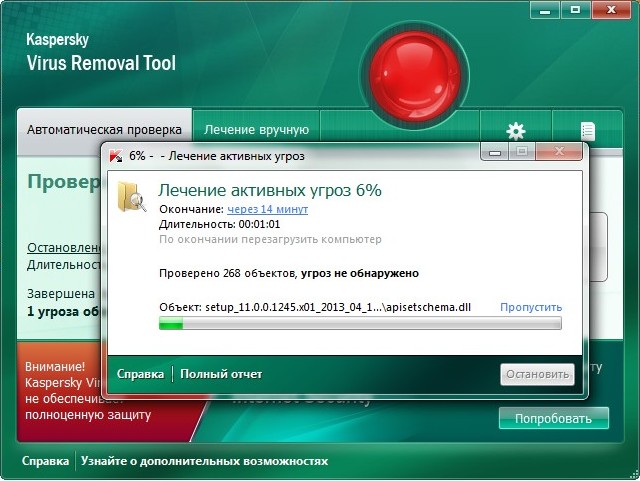
Новый EZProtect Real-Time ODS API был разработан как «надстройка» к основному продукту EZProtect для Salesforce, но не зависит от Salesforce, так как он может быть подключен к любому облачному приложению с помощью REST API. Это означает, что крупные предприятия, использующие другие приложения для управления бизнесом (например, Box.com, Sharefile, Office 365 OneDrive, Mulesoft, Boomi и т. д. ) теперь могут подключаться к EZProtect ODS для сканирования вложений на наличие вирусов, вредоносных программ, вредоносного содержимого и URL-адресов в реальном времени на всем предприятии.
В качестве полностью настраиваемого приложения EZProtect предоставляет администраторам гибкость для настройки приложения в соответствии с предпочтениями своей организации и поддерживает несколько возможностей отчетности в рамках Salesforce, пользовательского интерфейса приложения EZProtect или других инструментов, таких как Splunk .Это кардинальное изменение правил игры для системных администраторов и обеспечение кибербезопасности крупных предприятий. Одно полностью настраиваемое приложение, несколько подключений, централизованная отчетность, неограниченные возможности сканирования — все просто.
Одно полностью настраиваемое приложение, несколько подключений, централизованная отчетность, неограниченные возможности сканирования — все просто.
Функции включают:
Сканирование на вирусы
- Сканирование файлов по запросу в режиме реального времени с помощью автоматического карантина неизвестных файлов обеспечивает безопасность сетей, пока пользователи продолжают свой рабочий день.
- High-Performance Scanning — увеличенная параллельная обработка файлов для скорости
- Сканирование URL-адресов — сканирование конечных точек вредоносных URL-адресов в файлах / вложениях в дополнение к вирусам
- Комплексное сканирование среды Salesforce — полное сканирование сред Salesforce, включая документы, вложения, версии содержимого, файлы и статические ресурсы
Основные функции
- Неограниченное количество доступных разъемов , позволяющих EZProtect активно сканировать все файлы / вложения в любом количестве приложений.

- Пользовательское блокирование, фильтрация и сортировка типов файлов — возможность определять определенные типы файлов, которые следует блокировать, на основе физического расширения файла и блокировать или утверждать их.
- Централизованный центр управления кибербезопасностью предприятия , предлагающий облачный пользовательский интерфейс и настраиваемую интеграцию с Splunk, Salesforce или другими приложениями для создания отчетов.
- Панель мониторинга и метрики — предоставляет как совокупные метрики для всех подключенных приложений, так и специфические для коннектора метрики для каждого приложения через инструментальную панель пользовательского интерфейса EZProtect.
- Настраиваемое поведение и уведомления — предоставляет системным администраторам возможность настраивать различные действия и уведомления после сканирования файла.
- Vanity URL — Пользовательские домены (yourcompany.
 ezprotect.io) для легкого доступа к EZProtect.
ezprotect.io) для легкого доступа к EZProtect.
Хостинговая среда
- EZProtect применим ко всем средам размещения , включая AWS, Azure и локальные среды размещения как для коммерческих, так и для государственных предприятий.
- Разделение на основе контейнеров Технология — для защиты данных клиентов и обеспечения высочайшего уровня безопасности данных, доступного сегодня на рынке.
EZProtect доступен через Deloitte, Accenture, Carahsoft, 6 Street Technologies и другие ведущие фирмы, предоставляющие профессиональные услуги, предлагающие услуги по внедрению технологий и кибербезопасности. Для получения дополнительной информации свяжитесь с нами сегодня.
Можно ли одновременно запустить сканирование на вирусы и вредоносное ПО? | Small Business
Использование антивирусного и антивирусного программного обеспечения может обеспечить безопасность сети и компьютеров вашей компании.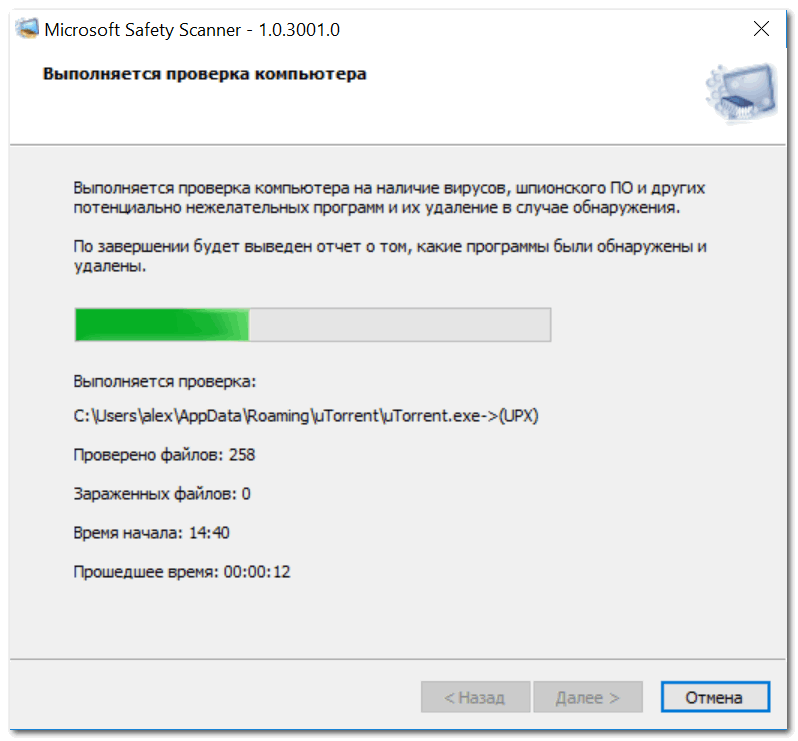 Запуск сканирования может занять много времени, особенно если вы решили запустить полное сканирование системы. Совместное выполнение обоих сканирований определенно возможно и может показаться отличным способом сэкономить время. Однако это не идеальный способ защитить вашу систему.
Запуск сканирования может занять много времени, особенно если вы решили запустить полное сканирование системы. Совместное выполнение обоих сканирований определенно возможно и может показаться отличным способом сэкономить время. Однако это не идеальный способ защитить вашу систему.
Конфликты программ
Одновременный запуск двух антивирусных программ может вызвать конфликты между программами. Во время сканирования каждая программа читает все файлы, указанные в режиме сканирования. Однако каждая программа также пытается сначала добраться до каждого файла при завершении сканирования, а это означает, что они будут блокировать друг друга для некоторых файлов при пересечении сканирований.Хотя в большинстве случаев эти проблемы относятся только к двум программам одного типа, любые две утилиты безопасности, выполняющие сканирование системных файлов, могут вступить в конфликт, если они будут запущены одновременно.
Resource Drain
Одновременный запуск нескольких утилит безопасности может серьезно истощить ресурсы вашей системы, такие как доступная мощность процессора и оперативная память.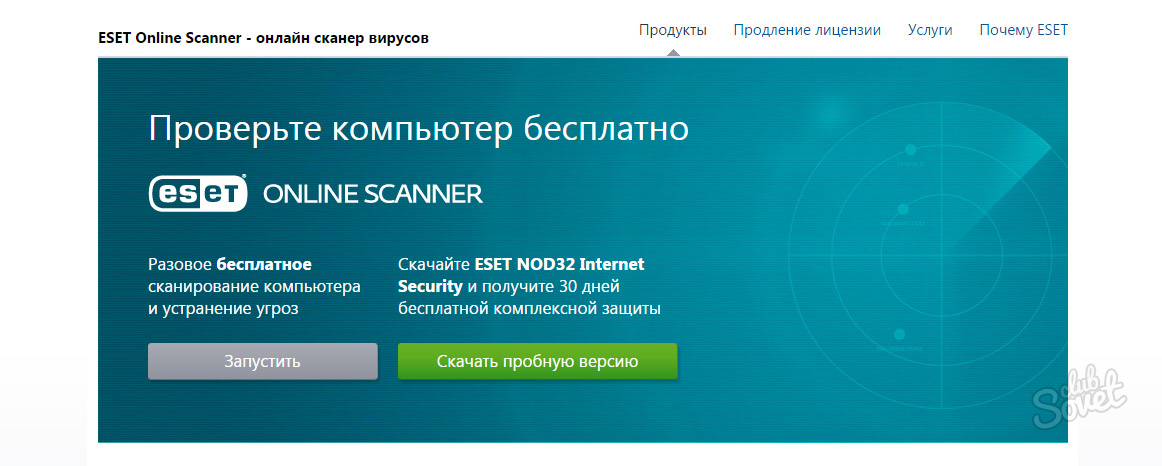 Если в сети вашей компании используется модель централизованного распределения, запуск нескольких утилит для сканирования всех подключенных терминалов приведет к увеличению нагрузки на ресурсы вашего центрального сервера.Если каждый компьютер в сети вашей компании является автономным, вместо этого будут облагаться налогом ресурсы каждого компьютера. Компьютеры с достаточным оборудованием должны иметь возможность минимизировать эту проблему, но практически любой компьютер, на котором одновременно запущено несколько антивирусных программ или программ безопасности, будет испытывать снижение производительности.
Если в сети вашей компании используется модель централизованного распределения, запуск нескольких утилит для сканирования всех подключенных терминалов приведет к увеличению нагрузки на ресурсы вашего центрального сервера.Если каждый компьютер в сети вашей компании является автономным, вместо этого будут облагаться налогом ресурсы каждого компьютера. Компьютеры с достаточным оборудованием должны иметь возможность минимизировать эту проблему, но практически любой компьютер, на котором одновременно запущено несколько антивирусных программ или программ безопасности, будет испытывать снижение производительности.
Одновременный мониторинг
Сканирование — не единственная часть утилит безопасности, которая может вступить в конфликт. Мониторы в реальном времени также могут вызывать проблемы.Многие антивирусные и антишпионские утилиты включают инструмент мониторинга в реальном времени, который наблюдает за транзакциями и передачей данных и блокирует подозрительную активность. Одновременная активация двух мониторов фактически сводит на нет их возможности, делая компьютеры вашей компании уязвимыми при обычной работе.
Рекомендации
В идеале безопасность вашей компании будет лучше всего обеспечиваться с помощью одного выделенного приложения для каждого типа угроз на компьютер или распределенную службу.Это минимизирует конфликт между утилитами, обеспечивая более плавную работу. Вам также следует подумать о том, чтобы запускать свое программное обеспечение безопасности индивидуально в нерабочее время. Таким образом, вы можете минимизировать негативное влияние одновременного запуска нескольких сканеров и не повлиять на производительность.
Держитесь подальше от вредоносных QR-кодов — BullGuard
RT @BullGuard Вредоносные QR-коды — новый инструмент для мошенников, чтобы взломать ваш мобильный #security Держитесь подальше от вредоносных QR-кодов — BullGuard Новый инструмент для мошенников, чтобы взломать ваш мобильный телефон В последнее время мы часто видим эти QR-коды в журналах, на билетах, автобусах, визитных карточках, на телевидении, на веб-сайтах практически на любом объекте, о котором мы могли бы захотеть узнать больше.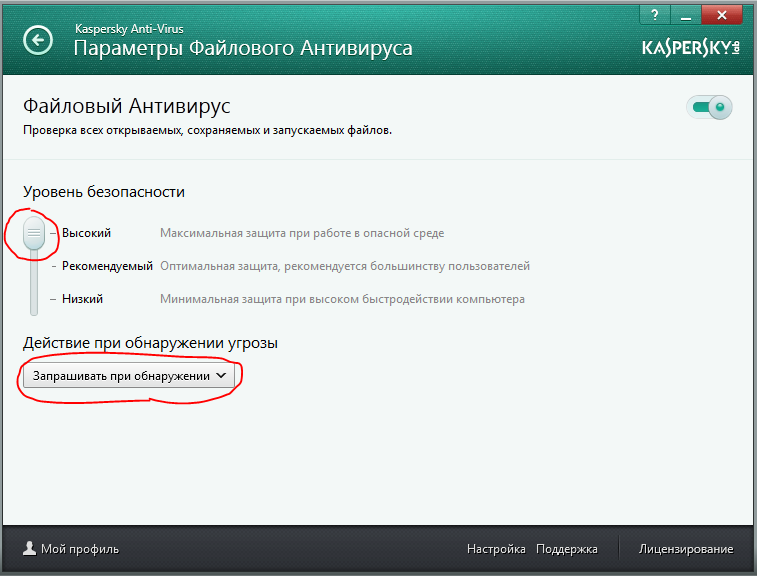 С одной стороны, они стали отличным маркетинговым инструментом для рекламодателей, которые размещают их повсюду, чтобы клиенты могли сканировать их с помощью своих смартфонов и получать больше информации об услугах и продуктах; с другой стороны, киберпреступники заметили свой потенциал как средство распространения вредоносных программ, кражи личных данных и фишинга для получения личной информации. Другими словами, QR-коды ускоряют и упрощают работу, но они также могут представлять угрозу для вашей мобильной безопасности.
С одной стороны, они стали отличным маркетинговым инструментом для рекламодателей, которые размещают их повсюду, чтобы клиенты могли сканировать их с помощью своих смартфонов и получать больше информации об услугах и продуктах; с другой стороны, киберпреступники заметили свой потенциал как средство распространения вредоносных программ, кражи личных данных и фишинга для получения личной информации. Другими словами, QR-коды ускоряют и упрощают работу, но они также могут представлять угрозу для вашей мобильной безопасности.
Ищете быстрый ответ? Остерегайтесь — вы можете получить «быстрый» вирус!
Код быстрого ответа (QR) — это тип матричного штрих-кода, который может хранить буквенно-цифровые символы в форме текста или URL-адресов.Все, что вам нужно для «визуализации» такого кода, — это смартфон с камерой и приложением для чтения QR-кодов для его сканирования. Код может направлять вас на веб-сайты или онлайн-видео, отправлять текстовые сообщения и электронные письма или запускать приложения.
Быстрое, простое и очень популярное сканирование QR-кодов — удобный способ оставаться в курсе в любое время и в любом месте. Но обратная сторона заключается в том, что вы не знаете содержание QR-кода, пока не отсканируете его. Именно по этой причине вы должны быть осторожны при сканировании, поскольку ваша мобильная безопасность может быть под угрозой.Кибер-злоумышленники могут использовать эти коды для перенаправления вас на веб-сайты (через вредоносные ссылки), которые просят вас загрузить вредоносные приложения, содержащие вирус или другое вредоносное ПО; они, в свою очередь, могут:
- Сделайте свой календарь, контакты и информацию о кредитной карте (если вы делаете покупки или совершаете онлайн-покупки с помощью смартфона) доступными для киберпреступников.
- Спрашивает ваш пароль Google или Facebook — многие приложения интегрированы с различными социальными сетями; в результате некоторые пользователи могут, ничего не подозревая, ввести свою информацию.

- Отслеживайте свое местоположение.
- Отправьте SMS на платный номер, увеличивая счет за телефон.
Этой осенью в России произошла популярная атака с использованием QR-кода, в которой участвовал троян, замаскированный под мобильное приложение Jimm. После установки «Jimm» начал отправлять серию дорогостоящих текстовых сообщений (по 6 долларов каждое), вызывая ненужные расходы.
Заботитесь о своей мобильной безопасности? Держитесь подальше от вредоносных QR-кодов!
Вот несколько практических советов, как обнаружить и избежать вредоносных QR-кодов:
- Используйте мобильное приложение для сканирования QR-кодов / штрих-кодов, которое просматривает URL-адреса. Избегайте сканирования подозрительных кодов и ссылок, которые не соответствуют рекламе, в которой они размещены; также избегайте сокращенных ссылок.
- Не сканируйте QR-коды в виде наклеек, случайно размещенных на стенах.
 QR-коды могут быть созданы кем угодно и наклеены на стены в общественных местах. А в сегодняшней шумихе вокруг QR-кодов мошенники думают, что кто-то обязательно просканирует такой код просто из любопытства. Они также могут наклеивать вредоносные QR-коды на обычные на рекламном щите. Поэтому внимательно посмотрите на QR-код, размещенный в общественных местах, прежде чем сканировать его.
QR-коды могут быть созданы кем угодно и наклеены на стены в общественных местах. А в сегодняшней шумихе вокруг QR-кодов мошенники думают, что кто-то обязательно просканирует такой код просто из любопытства. Они также могут наклеивать вредоносные QR-коды на обычные на рекламном щите. Поэтому внимательно посмотрите на QR-код, размещенный в общественных местах, прежде чем сканировать его. - Будьте особенно осторожны, если ваш смартфон работает под управлением мобильной операционной системы Android. Android — это открытая платформа, а это означает, что ее исходный код может быть исследован злоумышленниками и легко использован, если они обнаружат уязвимость, например, в браузере Android. Вот почему большинство вредоносных приложений, передаваемых с помощью QR-кодов, нацелены на смартфоны на базе Android. Поэтому убедитесь, что ваш браузер Android всегда обновлен и сканирует QR-коды только из надежных источников.
- Установите мобильное приложение безопасности прямо сейчас.
 Эффективный пакет мобильной безопасности, такой как BullGuard Mobile Security 10, может защитить вас от всех живых кибер-существ, таких как вирусы, черви, трояны, шпионское ПО и другие вредоносные программы, которые могут передаваться с помощью QR-кодов. BullGuard Mobile Security 10 поставляется с мощным антивирусом, который незаметно работает в фоновом режиме, и менеджером безопасности, который позволяет редактировать настройки защиты от кражи и родительского контроля.
Эффективный пакет мобильной безопасности, такой как BullGuard Mobile Security 10, может защитить вас от всех живых кибер-существ, таких как вирусы, черви, трояны, шпионское ПО и другие вредоносные программы, которые могут передаваться с помощью QR-кодов. BullGuard Mobile Security 10 поставляется с мощным антивирусом, который незаметно работает в фоновом режиме, и менеджером безопасности, который позволяет редактировать настройки защиты от кражи и родительского контроля.
Была ли эта статья полезной?
Да нет .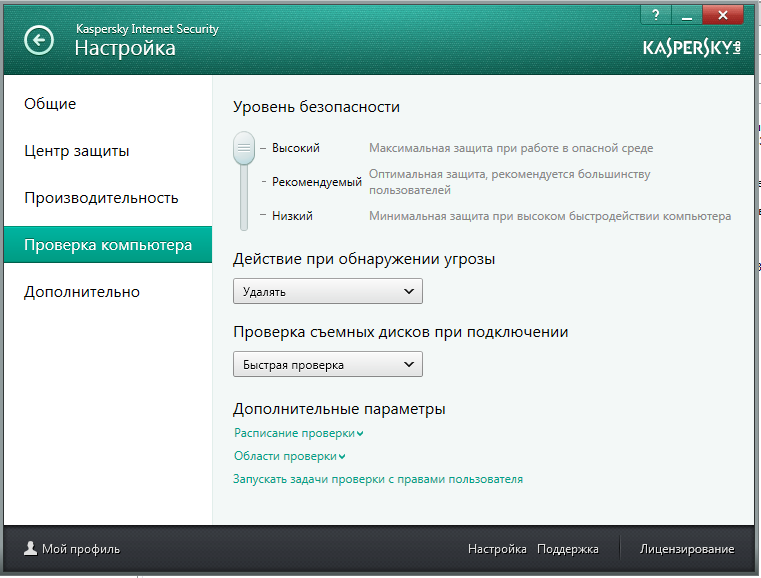




 Он использует 70 различных модулей поиска вредоносных программ и фишинговых сайтов, обеспечивающих 100% уровень обнаружения.
Он использует 70 различных модулей поиска вредоносных программ и фишинговых сайтов, обеспечивающих 100% уровень обнаружения.

 73, издатель Космическая команда
73, издатель Космическая команда Для этого инструмент блокирует программы-вымогатели и откатывает затронутые файлы до состояния, в котором они были изменены.
Для этого инструмент блокирует программы-вымогатели и откатывает затронутые файлы до состояния, в котором они были изменены.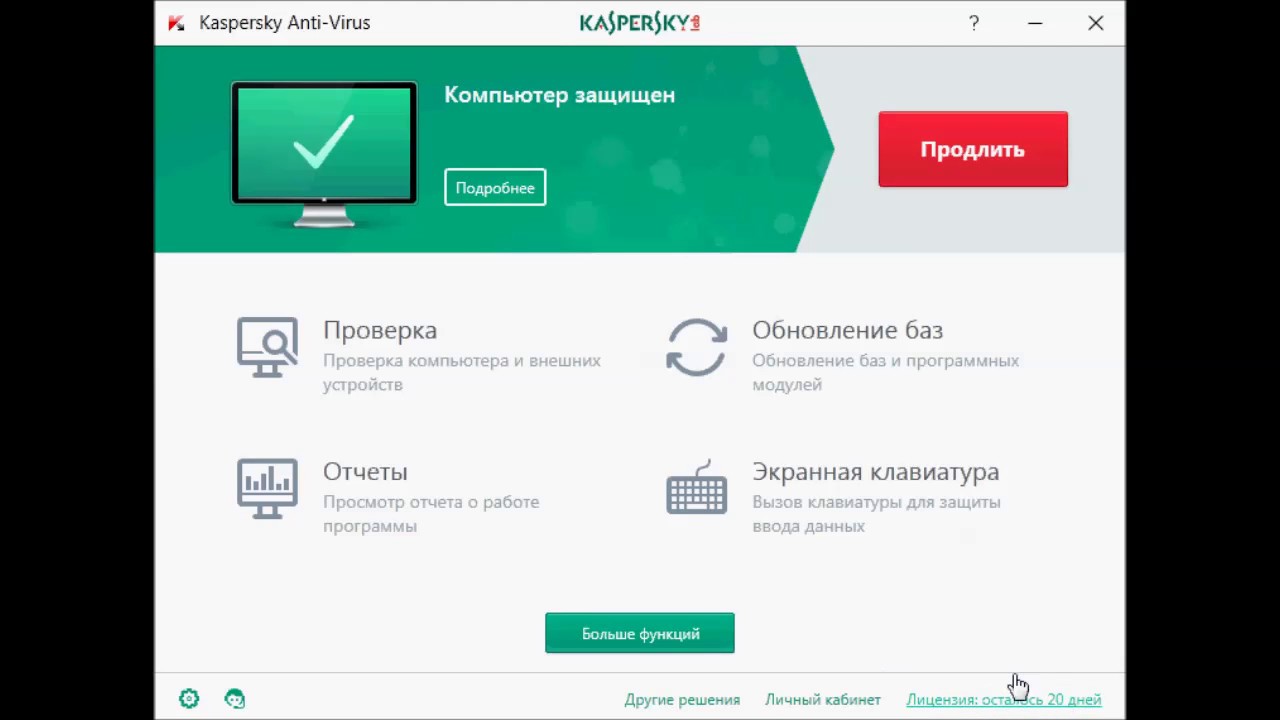

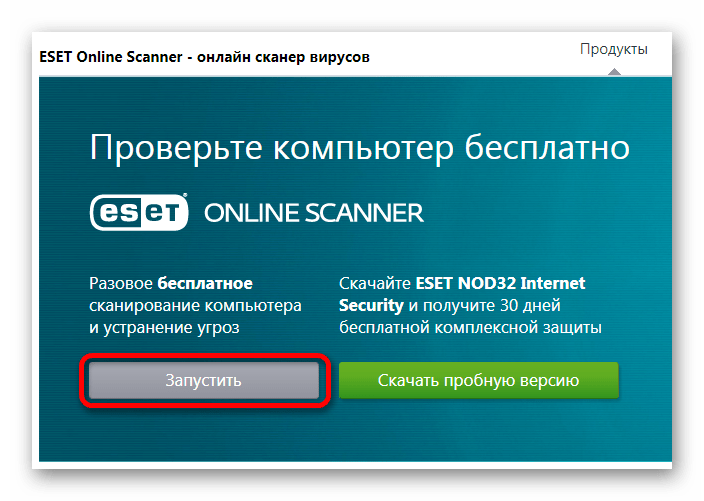 Он также информирует вас о повторно используемых и ненадежных паролях, а затем помогает создавать новые.
Он также информирует вас о повторно используемых и ненадежных паролях, а затем помогает создавать новые.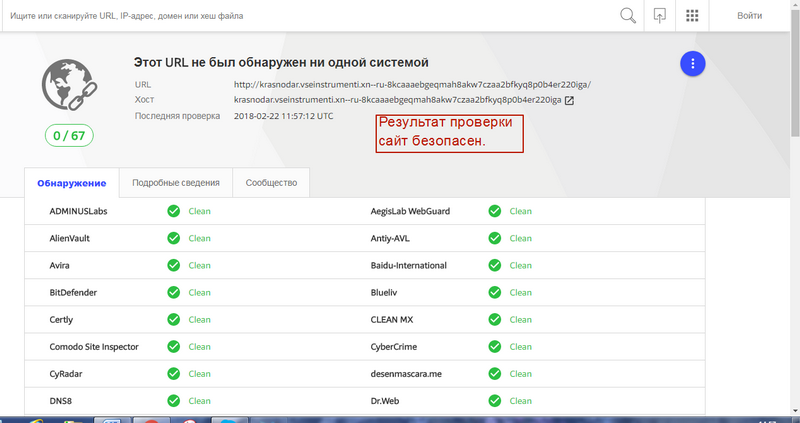
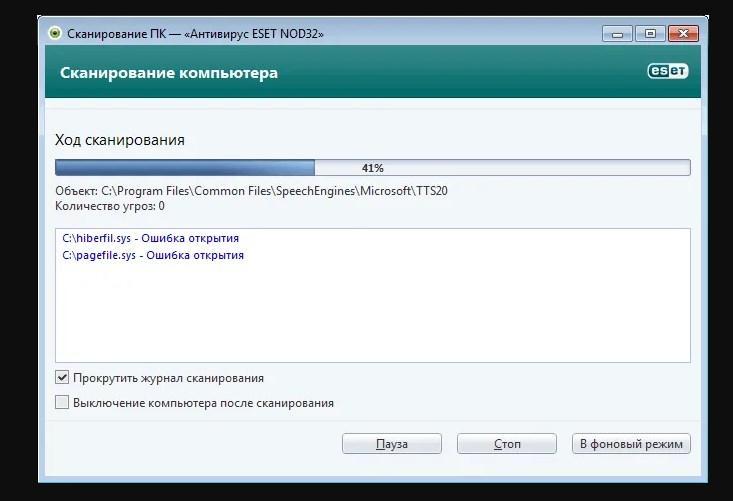

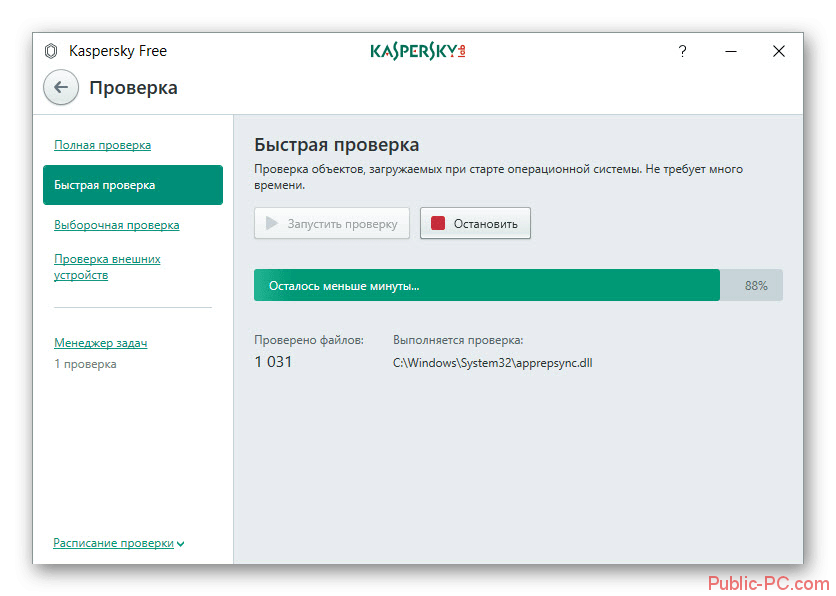
 ezprotect.io) для легкого доступа к EZProtect.
ezprotect.io) для легкого доступа к EZProtect.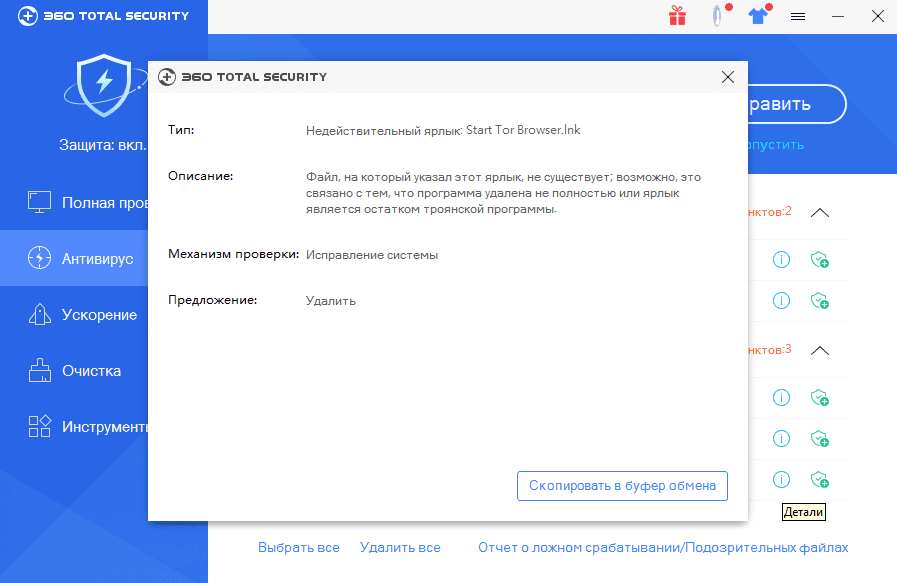
 QR-коды могут быть созданы кем угодно и наклеены на стены в общественных местах. А в сегодняшней шумихе вокруг QR-кодов мошенники думают, что кто-то обязательно просканирует такой код просто из любопытства. Они также могут наклеивать вредоносные QR-коды на обычные на рекламном щите. Поэтому внимательно посмотрите на QR-код, размещенный в общественных местах, прежде чем сканировать его.
QR-коды могут быть созданы кем угодно и наклеены на стены в общественных местах. А в сегодняшней шумихе вокруг QR-кодов мошенники думают, что кто-то обязательно просканирует такой код просто из любопытства. Они также могут наклеивать вредоносные QR-коды на обычные на рекламном щите. Поэтому внимательно посмотрите на QR-код, размещенный в общественных местах, прежде чем сканировать его. Эффективный пакет мобильной безопасности, такой как BullGuard Mobile Security 10, может защитить вас от всех живых кибер-существ, таких как вирусы, черви, трояны, шпионское ПО и другие вредоносные программы, которые могут передаваться с помощью QR-кодов. BullGuard Mobile Security 10 поставляется с мощным антивирусом, который незаметно работает в фоновом режиме, и менеджером безопасности, который позволяет редактировать настройки защиты от кражи и родительского контроля.
Эффективный пакет мобильной безопасности, такой как BullGuard Mobile Security 10, может защитить вас от всех живых кибер-существ, таких как вирусы, черви, трояны, шпионское ПО и другие вредоносные программы, которые могут передаваться с помощью QR-кодов. BullGuard Mobile Security 10 поставляется с мощным антивирусом, который незаметно работает в фоновом режиме, и менеджером безопасности, который позволяет редактировать настройки защиты от кражи и родительского контроля.